Page 1

Vienmçr ðeit, lai jums palîdzçtu
Reìistrçjiet savu preci un saòemiet atbalstu
www.philips.com/welcome
Jautâjumi?
Jautâjumi?
Sazinieties
Sazinieties
ar Philips
ar Philips
HTB7250D
Lietoðanas instrukcija
Page 2
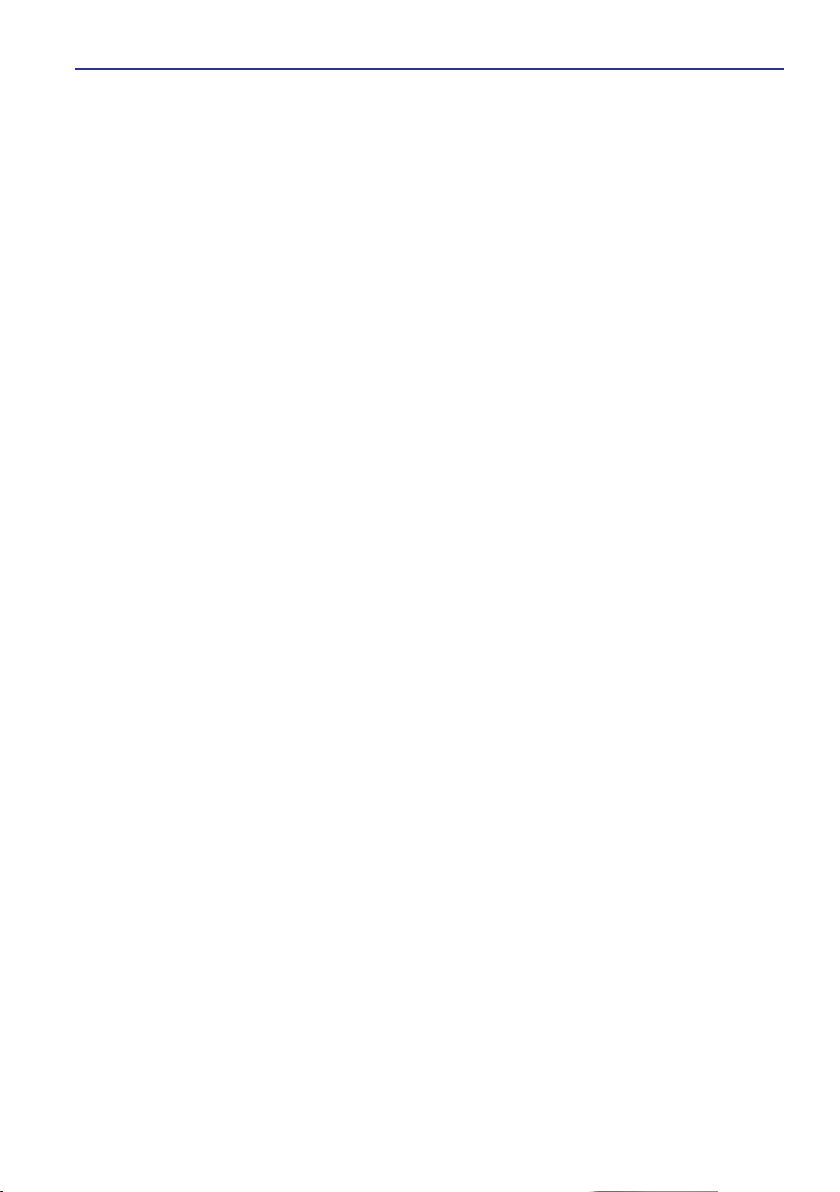
Satura râdîtâjs
1. Palîdzîba un atbalsts .........................3
Palîdzîbas ekrânâ (lietoðanas
pamâcîbas) lietoðana.......................................3
Pârvietoðanâs pa palîdzîbu ekrânâ ..................3
2. Svarîgi..........................................4
Droðîba............................................................4
Brîdinâjums par veselîbu
3D video skatîðanâs laikâ ................................5
Rûpes par jûsu ierîci........................................5
Rûpes par apkârtçjo vidi..................................5
3. Jûsu mâjas kinozâle..........................6
Tâlvadîbas pults ..............................................6
Galvenâ ierîce..................................................7
Savienojumi.....................................................8
4. Jûsu mâjas kinozâles
pievienoðana un iestatîðana...............10
Skaïruòu pievienoðana ..................................10
Pievienoðana pie televizora............................11
Audiosignâla pievienoðana no
televizora un citâm ierîcçm............................12
EasyLink iestatîðana (HDMI-CEC vadîba) ......12
Mâjas tîkla pievienoðana un iestatîðana.........13
5. Jûsu mâjas kinozâles lietoðana...........16
Piekïûðana galvenajai izvçlnei........................16
Diski ..............................................................16
Mûzikas atskaòoðana caur Bluetooth ............18
Datu faili........................................................18
USB atmiòas ierîces ......................................19
Audio, video un attçla iespçjas ......................20
Radio.............................................................21
MP3 atskaòotâjs............................................22
iPod vai iPhone .............................................22
Viedtâlruòa vadîba.........................................22
Smart TV pârlûkoðana...................................24
Skype ............................................................25
Interneta radio...............................................26
Datora pârlûkoðana caur DLNA .....................26
Skaòas izvçle.................................................28
6. Iestatîjumu maiòa...........................30
Valodas iestatîjumi ........................................30
Attçla un video iestatîjumi .............................30
Audio iestatîjumi............................................30
Vecâku kontroles iestatîjumi..........................31
Displeja iestatîjumi ........................................31
Enerìijas taupîðanas iestatîjumi ....................31
Skaïruòu iestatîjumi.......................................31
Noklusçjuma iestatîjumu atjaunoðana ...........32
7. Programmatûras atjauninâðana ..........33
Programmatûras versijas pârbaude...............33
Programmatûras atjauninâðana caur USB.....33
Programmatûras atjauninâðana
caur internetu................................................34
Palîdzîbas ekrânâ atjauninâðana ....................34
8. Preces specifikâcijas .......................35
9. Darbîbas traucçjumu novçrðana ..........39
10. Ievçrîbai ......................................42
Autortiesîbas .................................................42
Atvçrtâ koda programmatûra.........................42
Atbilstîba .......................................................43
Preèu zîmes...................................................43
11. Valodu kodi...................................45
12. Alfabçtiskais râdîtâjs ......................46
2
Page 3
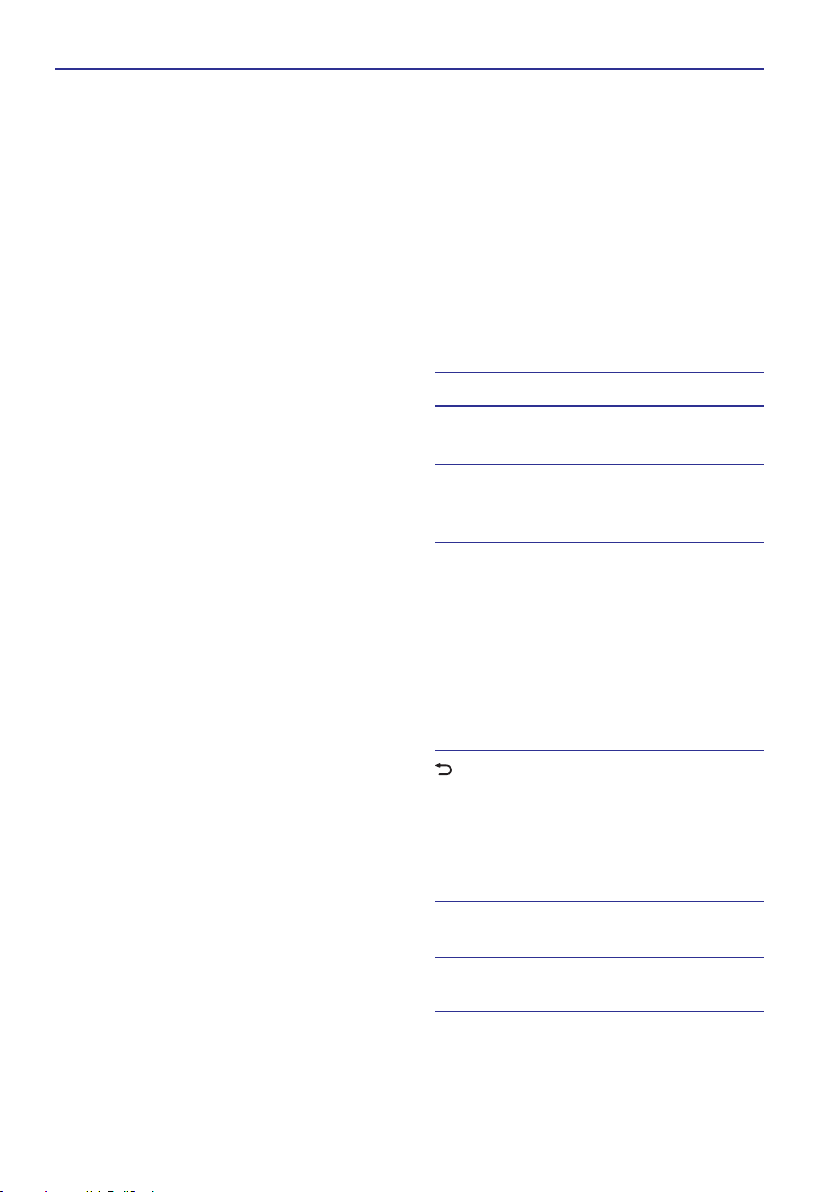
1. Palîdzîba un atbalsts
Philips nodroðina plaðu tieðsaistes atbalstu.
Apmeklçjiet mûsu interneta vietni
www.philips/support, lai:
H
lejupielâdçtu pilno lietoðanas pamâcîbu;
H
izdrukâtu îso lietoðanas pamâcîbu;
H
skatîtos video pamâcîbas (pieejamas tikai
atseviðíiem modeïiem);
H
atrastu atbildes uz bieþâk uzdotajiem
jautâjumiem (BUJ);
H
nosûtîtu mums jautâjumu pa e-pastu;
H
tçrzçtu ar mûsu atbalsta konsultantu.
Izpildiet interneta vietnç sniegtos norâdîjumus, lai
izvçlçtos valodu, un tad ievadiet jûsu ierîces modeïa
numuru.
Alternatîvi jûs varat arî sazinâties ar Philips Klientu
apkalpoðanas servisu jûsu valstî. Pirms sazinâties
ar Philips, pierakstiet jûsu ierîces modeïa un sçrijas
numurus. Ðo informâciju jûs varat atrast ierîces
aizmugurç vai apakðâ.
H
Labajâ logâ ir aplûkojams izvçlçtâ temata
saturs. Lai iegûtu papildu informâciju par
saturu, ritiniet lapu uz leju, lai redzçtu sadaïu
“Related topics”
(Saistîtie temati).
Izmantojiet mâjas kinozâles tâlvadîbas pulti, lai
izvçlçtos un pârvietotos pa palîdzîbu ekrânâ (skatiet
“Pârvietoðanâs pa palîdzîbu ekrânâ” 2.lpp.).
Pârvietoðanâs pa
palîdzîbu ekrânâ
Lai lietotu palîdzîbu ekrânâ, spiediet atbilstoðos
taustiòus uz mâjas kinozâles tâlvadîbas pults.
Taustiòð Darbîba
(Palîdzîba) Piekïût palîdzîbai ekrânâ vai
HELP
OK
iziet no tâs.
Parâdît izvçlçto lapu vai izvçrst
apakðtematus sadaïâ
“Contents”
(Saturs).
Palîdzîbas ekrânâ (lietoðanas
pamâcîbas) lietoðana
Lai lietoðanas pamâcîba (palîdzîba ekrânâ) vienmçr
bûtu viegli pieejama, tâ ir saglabâta jûsu mâjas
kinozâles atmiòâ.
Palîdzîbai ekrânâ ir divi logi.
H
Kreisajâ logâ ir divas sadaïas –
(Saturs) un (Alfabçtiskais râdîtâjs).
Pârvietojieties pa vai
“Index”
“Contents” “Index”
logiem, lai izvçlçtos tematu. Lai aplûkotu
sadaïas (Saturs) tematus, ir
“Contents”
izmantoti sekojoði apzîmçjumi:
H
: Nospiediet , lai izvçrstu
Q
OK
apakðtematus;
H
: Nospiediet , lai savçrstu
[
OK
apakðtematus;
vai spiediet
navigâcijas taustiòus
(augðup/lejup), lai izvçlçtos tematu.
H
Lai pârvietotos starp kreiso un labo logu,
spiediet (pa kreisi/pa
navigâcijas taustiòus
labi).
“Contents”
Navigâcijas
taustiòi
Augðup: ritinât augðup vai
pâriet uz iepriekðçjo lapu.
Lejup: ritinât lejup vai pâriet uz
nâkamo lapu.
Pa labi: pârvietoties uz labo
logu vai nâkamo alfabçtiskâ
râdîtâja ierakstu.
Pa kreisi: pârvietoties uz kreiso
logu vai iepriekðçjo alfabçtiskâ
râdîtâja ierakstu.
BACK
(Atpakaï) (Saturs) vai
Pârvietoties augðup sadaïâ
“Contents”
(Alfabçtiskais
“Index”
râdîtâjs).
No labâ loga pârvietoties uz
sadaïu (Saturs)
“Contents”
kreisajâ logâ.
(Iepriekðçjais)
a
Parâdît pçdçjo skatîto lapu
vçsturç.
(Nâkamais)
b
Parâdît nâkamo lapu no
vçstures.
3
Page 4
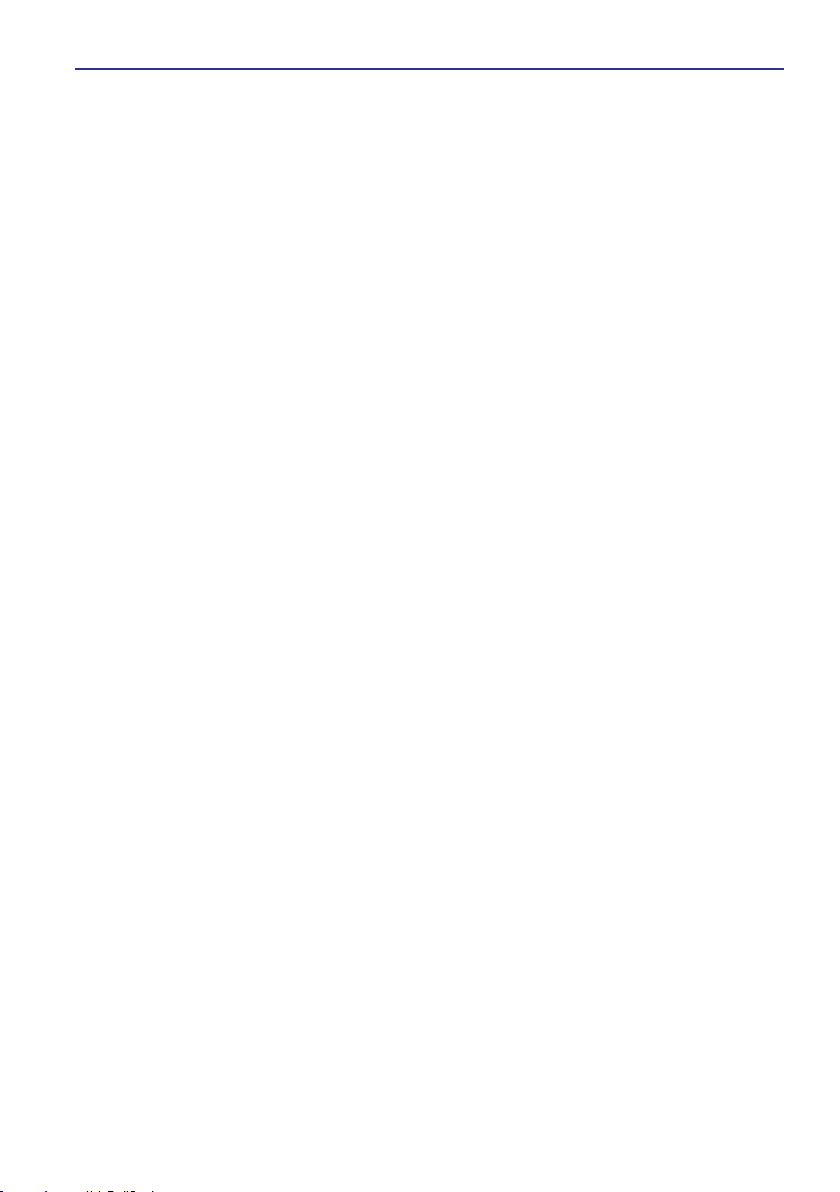
2. Svarîgi
Lûdzu, pirms ðîs mâjas kinozâles lietoðanas izlasiet
un izprotiet visas sniegtâs instrukcijas. Ja bojâjumi
ir raduðies instrukciju neievçroðanas dçï, garantija
nav piemçrojama.
Droðîba
Elektriskâs strâvas trieciena vai
ugunsbîstamîbas risks!
H
Nekâdâ gadîjumâ nepakïaujiet ierîci un tâs
piederumus lietus vai ûdens iedarbîbai. Nekâdâ
gadîjumâ nenovietojiet ierîces tuvumâ ar
ðíidrumu pildîtus priekðmetus, piemçram,
vâzes. Ja uz mâjas kinozâles tiek uzliets
ðíidrums, nekavçjoties atvienojiet to no
elektrotîkla rozetes. Sazinieties ar Philips
klientu apkalpoðanas servisu, lai pirms
atkârtotas lietoðanas pârbaudîtu ierîci.
H
Nekâdâ gadîjumâ nenovietojiet mâjas kinozâli
un tâs piederumus atklâtas liesmas vai cita
karstuma avota tuvumâ, kâ arî tieðâ saules
gaismâ.
H
Nekâdâ gadîjumâ neievietojiet nekâdus
priekðmetus mâjas kinozâles ventilâcijas vai
citâs atverçs.
H
Ja ierîces atvienoðanai no elektrotîkla tiek
lietota kontaktdakða vai uzmava, ðai
atvienoðanas ierîcei vienmçr ir jâbût brîvi
pieejamai un viegli izraujamai no elektrotîkla
rozetes.
H
Atvienojiet mâjas kinozâli no elektrotîkla rozetes
pirms pçrkona negaisa.
H
Atvienojot baroðanas vadu no elektrotîkla
rozetes, vienmçr velciet aiz kontaktdakðas.
Nekad nevelciet aiz vada.
Îssavienojuma vai ugunsbîstamîbas risks!
H
Pirms mâjas kinozâles pievienoðanas
elektrotîkla rozetei pârliecinieties, vai
elektrotîkla spriegums atbilst spriegumam, kas
ir norâdîts ierîces aizmugurç vai apakðâ.
Nekâdâ gadîjumâ nepievienojiet ierîci
elektrotîkla rozetei, ja spriegumi atðíiras.
Savainojumu vai mâjas kinozâles
bojâjumu risks!
H
Pie sienas stiprinâmâm ierîcçm izmantojiet tikai
komplektâ iekïauto sienas stiprinâjumu.
Nostipriniet sienas stiprinâjumu pie tâdas
sienas, kas var noturçt ierîces un sienas
stiprinâjuma kopçjo svaru. Koninklijke Philips
Electronics N.V. nenes atbildîbu par nepareizu
stiprinâðanu pie sienas, kâ rezultâtâ radies
negadîjums, savainojums vai bojâjums.
H
Skaïruòiem ar statîviem izmantojiet tikai
komplektâ iekïautos statîvus. Stingri
nostipriniet statîvus pie skaïruòiem.
Samontçtos statîvus novietojiet uz lîdzenâm,
horizontâlâm virsmâm, kas spçj noturçt
skaïruòa un statîva kopçjo svaru.
H
Nekâdâ gadîjumâ nenovietojiet ierîci vai citus
priekðmetus uz elektrîbas vadiem vai uz citas
elektriskâs aparatûras.
H
Ja ierîce ir tikusi transportçta temperatûrâ, kas
ir zemâka par 5°C, tad vispirms izpakojiet ierîci
un pagaidiet, kamçr tâs temperatûra sasniedz
telpas temperatûru, un tikai pçc tam
pievienojiet ierîci elektrotîkla rozetei.
H
Kad ierîce tiek atvçrta, rodas redzamais un
neredzamais lâzera starojums. Izvairieties no
stara trâpîjuma.
H
Nepieskarieties diska optiskajai lçcai diska
nodalîjuma iekðpusç.
H
Ðîs ierîces detaïas var bût raþotas no stikla.
Apejieties ar ierîci uzmanîgi, lai novçrstu
savainojumu vai bojâjumu raðanos.
Pârkarðanas bîstamîba!
H
Nekâdâ gadîjumâ neuzstâdiet ierîci noslçgtâ
vietâ. Vienmçr atstâjiet apkârt ierîcei vismaz 10
cm brîvu vietu, lai nodroðinâtu tâs ventilâciju.
Pârliecinieties, lai aizkari vai citi priekðmeti
neaizsegtu ierîces ventilâcijas atveres.
Piesâròojuma bîstamîba!
H
Nelietojiet kopâ daþâdas baterijas (vecas un
jaunas vai oglekïa un sârmu u.tml.).
H
Sprâdzienbîstamîba nepareizas bateriju
nomaiòas gadîjumâ! Vienmçr nomainiet
baterijas tikai ar tâdâm paðâm vai lîdzvçrtîgâm.
H
Izòemiet baterijas, ja tâs ir tukðas vai arî ja
tâlvadîbas pults ilgâku laiku netiks lietota.
H
Baterijas satur íîmiskas vielas, tâdçï tâs ir
jâutilizç pareizâ veidâ.
4
Page 5

... Svarîgi
Bateriju norîðanas risks!
H
Ierîcç/tâlvadîbas pultî var bût monçtas/pogas
tipa baterija, kuru ir iespçjams norît. Vienmçr
glabâjiet bateriju bçrniem nepieejamâ vietâ! Ja
baterija tiek norîta, tâ var radît nopietnus
savainojumus vai pat izraisît nâvi. Smagi iekðçji
apdegumi var rasties jau divu stundu laikâ pçc
baterijas norîðanas.
H
Ja jums ir aizdomas, ka baterija ir tikusi norîta
vai arî tâ ir iekïuvusi jebkurâ no íermeòa daïâm,
nekavçjoties meklçjiet medicînisko palîdzîbu.
H
Veicot bateriju nomaiòu, vienmçr glabâjiet visas
jaunâs un vecâs baterijas bçrniem nepieejamâ
vietâ. Kad esat nomainîjis baterijas,
pârliecinieties, vai bateriju nodalîjums ir pilnîbâ
aizvçrts.
H
Ja bateriju nodalîjumu nevar pilnîbâ aizvçrt,
pârtrauciet ierîces lietoðanu. Novietojiet ierîci
bçrniem nepieejamâ vietâ un sazinieties ar
raþotâju.
Ðî ir II klases ierîce ar dubultu izolâciju un bez
aizsargâjoðâ zemçjuma.
Brîdinâjums par veselîbu
3D video skatîðanâs laikâ
Ja jums vai jûsu ìimenes locekïiem ir epilepsija vai
pastiprinâta jutîba pret gaismu, tad pirms 3D,
spilgtu gaismas avotu vai strauju attçlu secîbu
skatîðanâs konsultçjieties ar ârstu.
Lai izvairîtos no diskomforta, piemçram,
apreibðanas, galvassâpçm vai dezorientâcijas, mçs
iesakâm neskatîties 3D pârâk ilgi. Ja jums rodas
jebkâda diskomforta sajûta, pârtrauciet 3D
skatîðanos un uzreiz neiesaistieties nekâdâs
potenciâli bîstamâs darbîbâs (piemçram,
automaðînas vadîðanâ), kamçr ðie simptomi nav
pazuduði. Ja minçtie simptomi nepazûd, neatsâciet
3D skatîðanos pirms konsultçðanâs ar ârstu.
Vecâkiem ir jâuzrauga savi bçrni 3D skatîðanâs laikâ
un jâpârliecinâs, vai bçrni neizjût iepriekð aprakstîto
diskomfortu. Bçrniem, kas ir jaunâki par 6 gadiem,
nav ieteicams skatîties 3D, jo viòu vizuâlâ uztveres
sistçma vçl nav pilnîbâ attîstîjusies.
Rûpes par jûsu ierîci
H
Neievietojiet diska nodalîjumâ citus
priekðmetus kâ tikai diskus.
H
Neievietojiet diska nodalîjumâ savçrpuðos vai
saplaisâjuðus diskus.
H
Izòemiet diskus no diska nodalîjuma, ja ierîce
ilgâku laiku netiks lietota.
H
Ierîces tîrîðanai izmantojiet tikai mikroðíiedras
drânu.
Rûpes par apkârtçjo vidi
Jûsu ierîce ir izstrâdâta un izgatavota, izmantojot
augstas kvalitâtes materiâlus un sastâvdaïas, kurus
var pârstrâdât un lietot atkârtoti.
Ja ierîce ir maríçta ar îpaðu simbolu – pârsvîtrotu
atkritumu konteineru, tas nozîmç, ka tâ atbilst
Eiropas Savienîbas direktîvas 2002/96/EK prasîbâm.
Lûdzu, iepazîstieties ar vietçjiem noteikumiem par
elektrisko un elektronisko ierîèu atseviðías
savâkðanas sistçmu.
Lûdzu, rîkojieties saskaòâ ar vietçjiem noteikumiem
un neizmetiet nolietotâs elektroierîces kopâ ar
parastiem sadzîves atkritumiem. Pareiza jûsu
nolietotâs elektroierîces utilizâcija palîdzçs novçrst
iespçjamo kaitçjumu apkârtçjai videi un cilvçku
veselîbai.
Jûsu ierîce satur baterijas, uz kurâm attiecas
Eiropas Savienîbas direktîvas 2006/66/EK prasîbas,
kas nosaka, ka baterijas nedrîkst izmest kopâ ar
parastiem sadzîves atkritumiem. Lûdzu,
iepazîstieties ar vietçjiem noteikumiem par bateriju
atseviðíu savâkðanu, jo pareiza izlietoto bateriju
utilizâcija palîdzçs novçrst iespçjamo kaitçjumu
apkârtçjai videi un cilvçku veselîbai.
5
Page 6
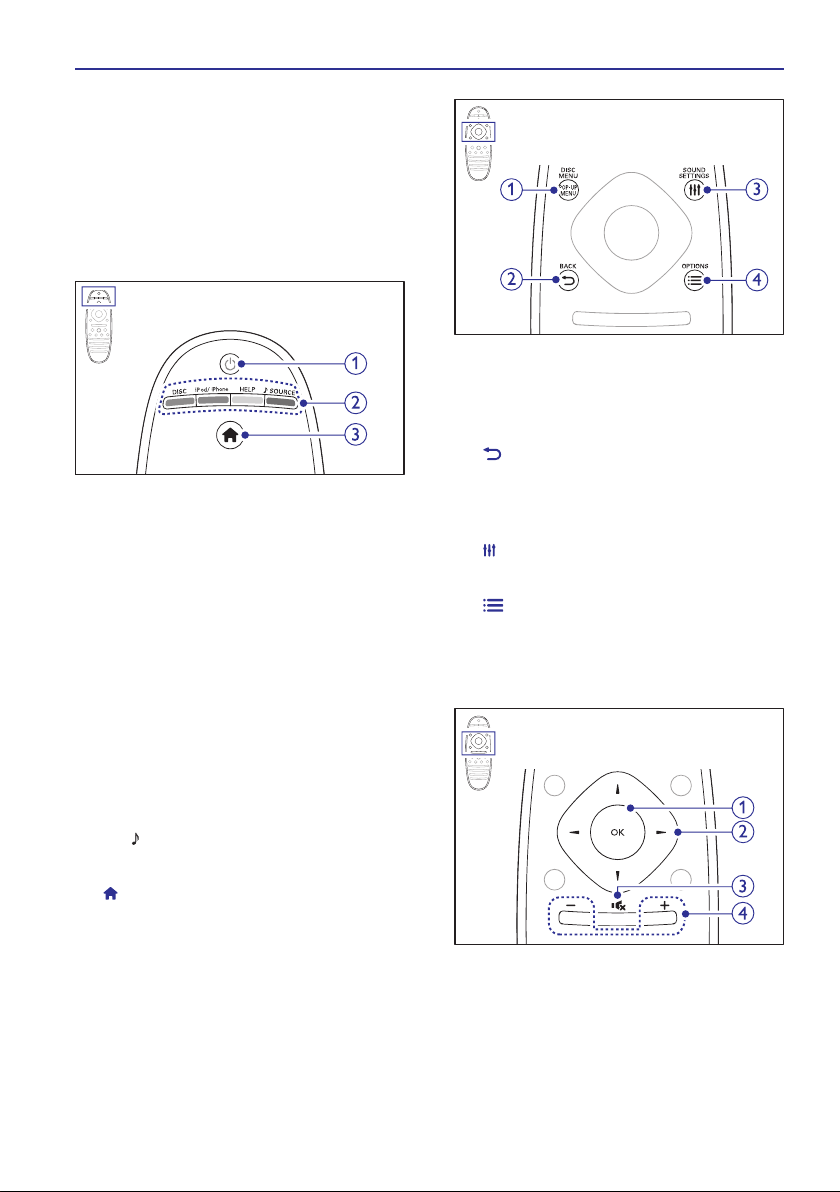
3. Jûsu mâjas kinozâle
Apsveicam ar jûsu pirkumu un laipni lûdzam
Philips! Lai pilnîbâ izmantotu atbalstu, ko piedâvâ
Philips (piemçram, paziòojumi par ierîces
programmatûras atjauninâjumiem), reìistrçjiet savu
mâjas kinozâli tieðsaistç www.philips.com/welcome.
Tâlvadîbas pults
Ðajâ nodaïâ ir sniegts tâlvadîbas pults pârskats.
1. (Gaidstâve-Ieslçgt)
B
H
Ieslçgt mâjas kinozâli vai pârslçgt to
gaidstâves reþîmâ.
H
Ja ir aktivizçta EasyLink funkcija, nospiest
un turçt nospiestu vismaz trîs sekundes,
lai pârslçgtu visas HDMI-CEC saderîgâs
ierîces gaidstâves reþîmâ.
2. Avota taustiòi/Krâsainie taustiòi
H
Krâsainie taustiòi:
uzdevumus Blu-ray diskiem vai Smart TV
pakalpojumam.
H
(Disks): Pârslçgties uz diska
DISC
atskaòoðanas avotu.
H
iPod/iPhone:
atskaòoðanas avotu.
H
H
(Palîdzîba): Atvçrt palîdzîbu ekrânâ.
HELP
SOURCE
ievades avotu vai radio.
Izvçlçties iespçjas vai
Pârslçgties uz iPod/iPhone
(Avots): Izvçlçties audiosignâla
1. POP-UP MENU/DISC MENU
(Uznirstoðâ izvçlne/Diska izvçlne)
Diska atskaòoðanas laikâ piekïût vai iziet no
diska izvçlnes.
2. BACK (Atpakaï)
H
Atgriezties iepriekðçjâ izvçlnes ekrânâ.
H
Radio reþîmâ nospiest un turçt nospiestu,
lai dzçstu atmiòâ saglabâtâs radiostacijas.
3. SOUND SETTINGS (Skaòas iestatîjumi)
Piekïût vai iziet no skaòas iestatîjumiem.
4. OPTIONS (Iespçjas)
H
Piekïût plaðâkâm atskaòoðanas iespçjâm
diska vai USB atmiòas ierîces
atskaòoðanas laikâ.
H
Radio reþîmâ iestatît radiostaciju.
3. (Mâjas)
Piekïût galvenajai izvçlnei.
6
1. OK
Apstiprinât ievadi vai izvçli.
2. Navigâcijas taustiòi
H
Pârvietoties pa izvçlnçm.
H
Tîkla un paroles iestatîðanas laikâ spiest pa
kreisi, lai dzçstu rakstzîmi.
Page 7
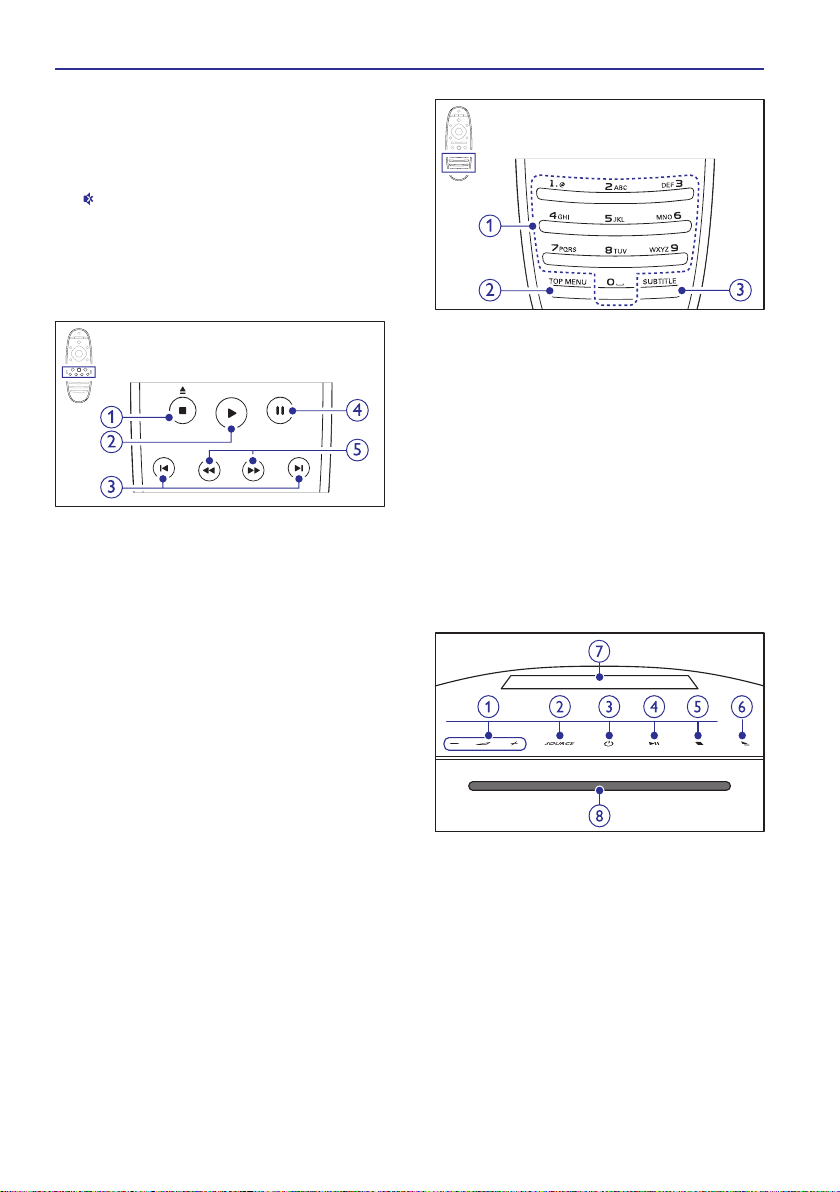
... Jûsu mâjas kinozâle
H
Radio reþîmâ spiest pa kreisi vai pa labi, lai
sâktu radiostaciju automâtisko meklçðanu.
H
Radio reþîmâ spiest augðup vai lejup, lai
noregulçtu radio frekvenci.
3. (Klusums)
Izslçgt vai atjaunot skaòu.
4. +/- (Skaïums)
Palielinât vai samazinât skaïumu vai atjaunot
skaïumu, kad ir izslçgta skaòa.
Pp
1. (Stop)/ (Izstumt)
H
Apturçt atskaòoðanu.
H
Nospiest un turçt nospiestu trîs sekundes,
lai izstumtu disku.
Q
2. (Atskaòot)
Sâkt vai atsâkt atskaòoðanu.
1. Burtu un ciparu taustiòi
H
Ievadît ciparus vai burtus (izmantojot SMS
stila ievadi).
H
Radio reþîmâ izvçlçties atmiòâ saglabâtu
radiostaciju.
2. TOP MENU (Galvenâ izvçlne)
Piekïût videodiska galvenajai izvçlnei.
3. SUBTITLE (Subtitri)
Izvçlçties video subtitru valodu.
Galvenâ ierîce
Ðajâ nodaïâ ir sniegts galvenâs ierîces pârskats.
ab
3. / (Iepriekðçjais/nâkamais)
H
Pârlçkt uz iepriekðçjo vai nâkamo ierakstu,
nodaïu vai failu.
H
Radio reþîmâ izvçlçties atmiòâ saglabâtu
radiostaciju.
`
4. (Pauze)
Pauzçt atskaòoðanu.
OR
5. / (Âtri meklçt atpakaï/Âtri meklçt
uz priekðu)
Âtri meklçt atpakaï vai uz priekðu. Spiest
atkârtoti, lai mainîtu meklçðanas âtrumu.
?
1. +/-
Palielinât vai samazinât skaïumu.
2. SOURCE (Avots)
Izvçlçties audio vai video atskaòoðanas avotu
mâjas kinozâlei.
B
3. (Gaidstâve-Ieslçgt)
Ieslçgt mâjas kinozâli vai pârslçgt to gaidstâves
reþîmâ.
7
Page 8
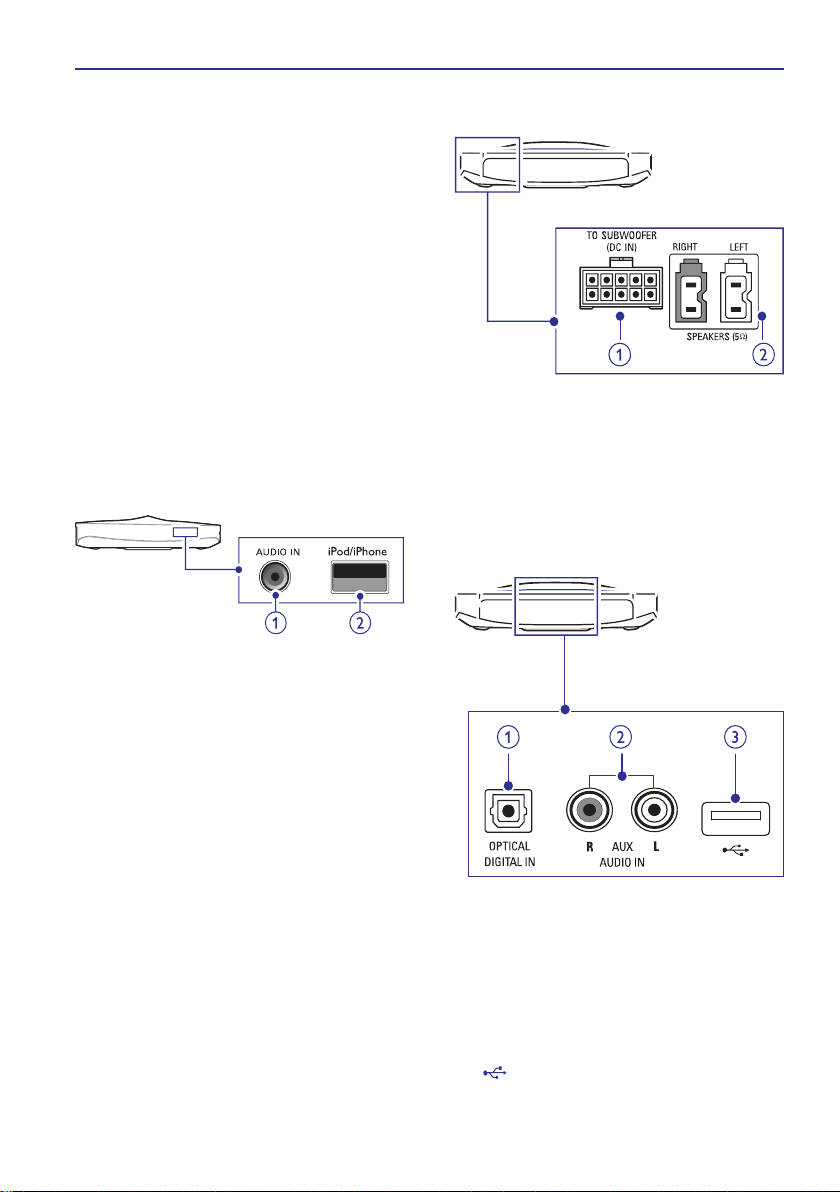
... Jûsu mâjas kinozâle
]
4. (Atskaòot/Pauzçt)
Sâkt, pauzçt vai atsâkt atskaòoðanu.
P
5. (Apturçt)
H
Apturçt atskaòoðanu.
H
Radio reþîmâ nospiest un turçt nospiestu,
lai dzçstu atmiòâ saglabâtâs radiostacijas.
p
6. (Izstumt)
Izstumt disku.
7. Displejs
8. Diska nodalîjums
Savienojumi aizmugurç kreisajâ pusç
Savienojumi
Ðajâ nodaïâ ir sniegts uz jûsu mâjas kinozâles esoðo
savienojumu pârskats.
Savienojumi sânos
1. AUDIO IN (Audio ievade)
Audio ievade no MP3 atskaòotâja ar 3,5 mm
ligzdu.
2. iPod/iPhone (USB)
H
Audio, video vai attçlu ievade no USB
atmiòas ierîces.
H
Pievienot pie iPod vai iPhone.
H
Piekïût BD-Live.
1. TO SUBWOOFER
(Uz zemfrekvenèu skaïruni)
Pievienot komplektâcijâ iekïauto zemfrekvenèu
skaïruni.
2. SPEAKERS (Skaïruòi)
Pievienot komplektâcijâ iekïautos skaïruòus.
Savienojumi aizmugurç centrâ
1. DIGITAL IN-OPTICAL
(Digitâlâ ievade-optiskâ)
Pievienot pie televizora vai digitâlâs ierîces
optiskâs audio izvades.
2. AUDIO IN-AUX (Audio ievade)
Pievienot pie televizora vai analogâs ierîces
analogâs audio izvades.
3. (USB)
Slots USB atmiòas ierîcei. USB atmiòas ierîce
tiek izmantota, lai iznomâtu tieðsaistes video.
8
Page 9
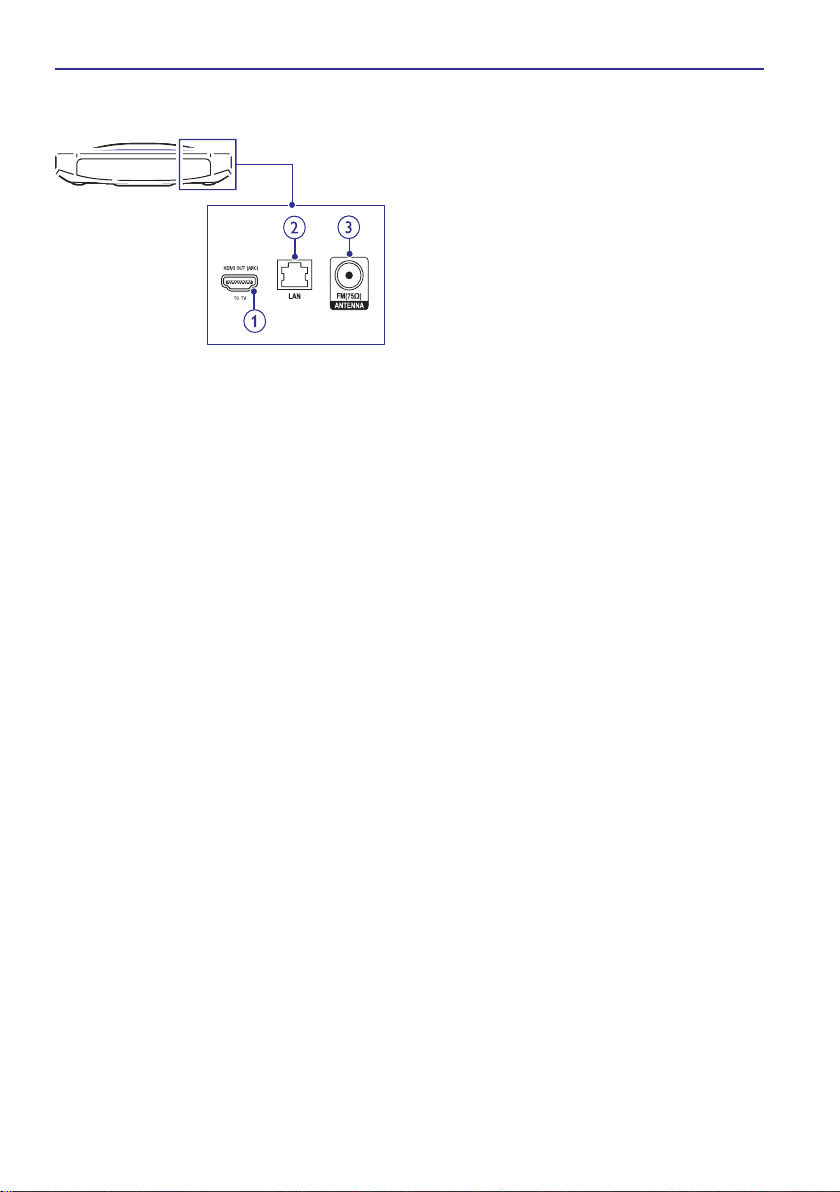
... Jûsu mâjas kinozâle
Savienojumi aizmugurç labajâ pusç
1. HDMI OUT (ARC) TO TV (HDMI (ARC)
izvade uz televizoru)
Pievienot pie televizora HDMI ievades.
2. LAN (Lokâlais tîkls)
Pievienot pie platjoslas modema vai
marðrutçtâja (rûtera) LAN ievades.
3. ANTENNA FM 75 (FM antena 75 omi)W
Pievienot komplektâcijâ iekïauto FM antenu.
9
Page 10
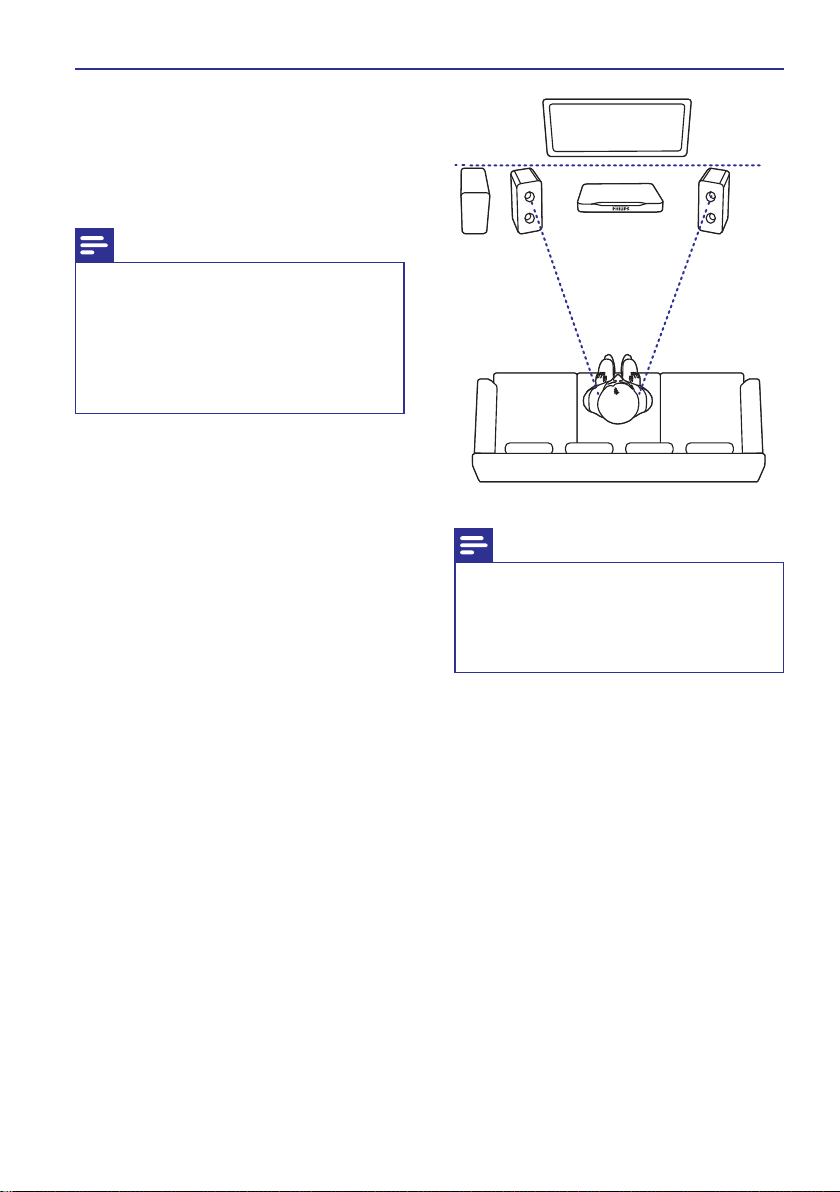
4. Jûsu mâjas kinozâles pievienoðana un iestatîðana
Ðajâ nodaïâ sniegtâ informâcija palîdzçs jums
pievienot mâjas kinozâli pie televizora un citâm
ierîcçm un tad iestatît to.
Informâcija par jûsu mâjas kinozâles un tâs
piederumu pamatsavienojumiem ir aprakstîta îsajâ
lietoðanas pamâcîbâ.
Piezîme
H
Ierîces identifikâcijas datus un baroðanas
padeves râdîtâjus skatiet uz identifikâcijas
datu plâksnîtes, kas atrodas ierîces
aizmugurç vai apakðâ.
H
Pirms jebkuru savienojumu veikðanas vai
maiòas pârliecinieties, vai visas ierîces ir
atvienotas no elektrîbas rozetes.
Skaïruòu pievienoðana
Lai atvieglotu savienojumu izveidi, skaïruòu kabeïi ir
krâsu kodçti. Lai pievienotu skaïruni jûsu mâjas
kinozâlei, saskaòojiet krâsu uz skaïruòa kabeïa ar
krâsu uz savienojuma.
Veidojot telpiskâs skaòas efektu, bûtiska loma ir
skaïruòu novietojumam. Lai iegûtu vislabâko efektu,
pavçrsiet skaïruòus virzienâ uz sçdvietu un
novietojiet tos tuvu ausu lîmenim (sçdus).
Lai iegûtu vislabâkos rezultâtus, novietojiet
skaïruòus un zemfrekvenèu skaïruni, kâ norâdîts
zîmçjumâ.
TELEVIZORS
ZEM-
FREK-
VENÈU
SKAÏ-
RUNIS
KREISÂS
PUSES
SKAÏ-
RUNIS
LABÂS
PUSES
SKAÏRUNIS
Piezîme
H
Telpiskâs skaòas efekts ir atkarîgs no
tâdiem faktoriem kâ istabas forma un
lielums, sienu un griestu, logu un
atstarojoðo virsmu veids, kâ arî skaïruòu
akustika.
Novietojot skaïruòus, ievçrojiet ðos vispârçjos
norâdîjumus.
1.
Sçdvieta:
Sçdvieta ir jûsu klausîðanâs zonas centrs.
2. SPEAKER LEFT SPEAKER
RIGHT
Novietojiet kreisâs un labâs puses skaïruòus
priekðpusç, vienâdâ attâlumâ no galvenâs
ierîces lokveidâ, lai abi skaïruòi atrodas vienâdâ
attâlumâ no jûsu sçdvietas. Lai iegûtu vislabâko
rezultâtu, pavçrsiet skaïruòus virzienâ uz
sçdvietu un novietojiet tos tuvu ausu lîmenim
(sçdus).
3. SUBWOOFER
Novietojiet zemfrekvenèu skaïruni vismaz
1 metru pa labi vai pa kreisi no televizora un
10 cm no sienas.
(kreisâs puses) un
(labâs puses) skaïruòi:
(zemfrekvenèu skaïrunis):
10
Page 11
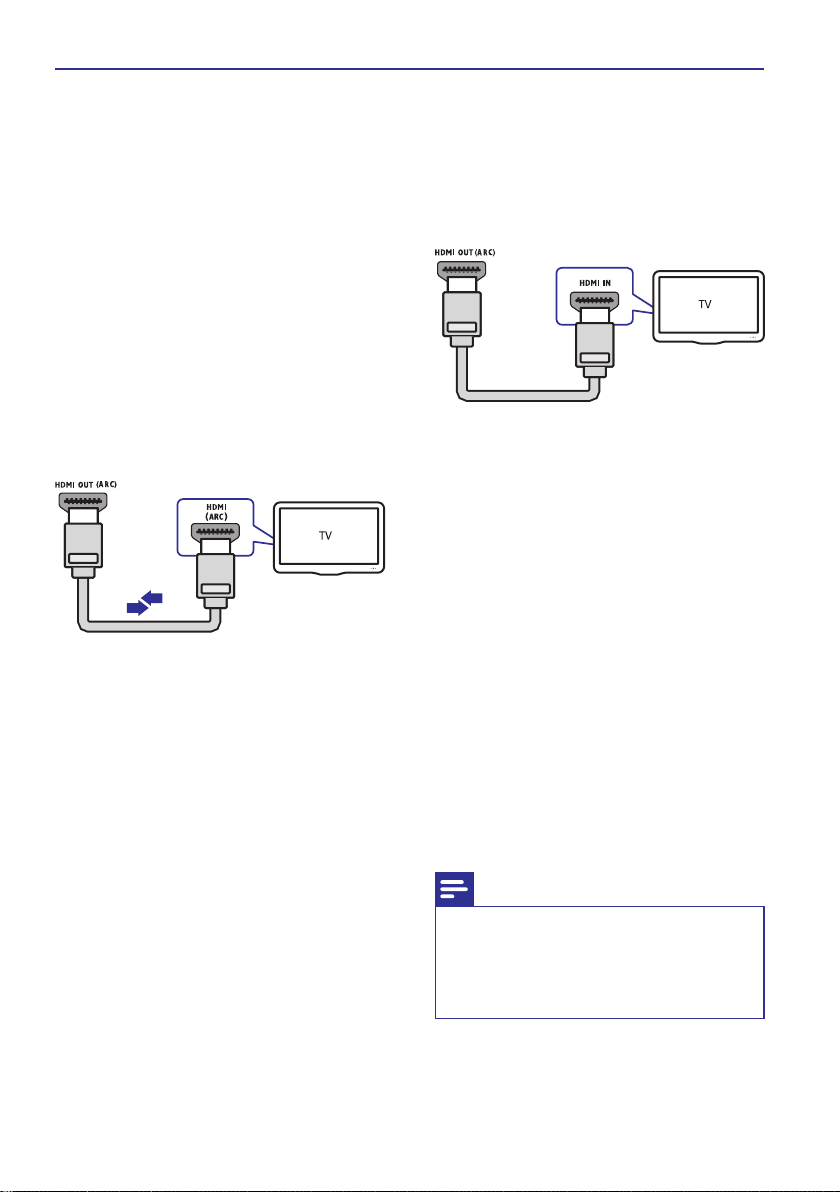
... Jûsu mâjas kinozâles pievienoðana un iestatîðana
Pievienoðana pie televizora
Pievienojiet jûsu mâjas kinozâli pie televizora, lai
skatîtos video. Jûs varat klausîties televizora
pârraidîto audiosignâlu jûsu mâjas kinozâles
skaïruòos.
Izvçlieties labâkâs kvalitâtes savienojumu, kâds ir
pieejams jûsu mâjas kinozâlei un televizoram.
1. iespçja: Pievienoðana pie televizora,
izmantojot HDMI (ARC) savienojumu
Vislabâkâ video kvalitâte
Jûsu mâjas kinozâle atbalsta HDMI versiju ar Audio
Return Channel (ARC) (Audiosignâla atgrieðanas
kanâlu). Ja arî jûsu televizors atbalsta HDMI ARC,
jûs varat dzirdçt televizora pârraidîto audiosignâlu
jûsu mâjas kinozâles skaïruòos, izmantojot vienu
HDMI vadu.
Izmantojot High Speed (liela âtruma) HDMI
1.
vadu, savienojiet ligzdu uz
mâjas kinozâles ar ligzdu uz
televizora.
H
HDMI ARC
maríçta citâdi. Sîkâkai informâcijai skatiet
televizora lietoðanas instrukciju.
Televizorâ ieslçdziet HDMI-CEC vadîbu. Sîkâkai
2.
informâcijai skatiet televizora lietoðanas
instrukciju.
H
HDMI-CEC ir funkcija, kas ïauj ar vienu
tâlvadîbas pulti kontrolçt CEC (Lietotâja
elektronikas vadîbas) saderîgâs ierîces,
kuras ir savienotas caur HDMI
savienojumu, piemçram, regulçt skaïumu
gan televizorâ, gan mâjas kinozâlç (skatiet
“EasyLink iestatîðana (HDMI-CEC vadîba)”
12.lpp.).
Ja pçc savienojuma izveides televizora
3.
pârraidîtais audiosignâls nav dzirdams mâjas
kinozâles skaïruòos, tad iestatiet audio manuâli
(skatiet “Audio iestatîðana” 13.lpp.).
HDMI OUT (ARC)
HDMI ARC
ligzda uz televizora var bût
2. iespçja: Pievienoðana pie televizora,
izmantojot standarta HDMI savienojumu
Vislabâkâ video kvalitâte
Ja jûsu televizors nav HDMI ARC saderîgs,
pievienojiet mâjas kinozâli pie televizora, izmantojot
standarta HDMI savienojumu.
Izmantojot High Speed (liela âtruma) HDMI
1.
vadu, savienojiet ligzdu uz
mâjas kinozâles ar ligzdu uz televizora.
Lai dzirdçtu televizora pârraidîto audiosignâlu
2.
HDMI OUT (ARC)
HDMI
caur mâjas kinozâli, pievienojiet papildu
audiokabeli (skatiet “Audiosignâla pievienoðana
no televizora un citâm ierîcçm” 12.lpp.).
Televizorâ ieslçdziet HDMI-CEC vadîbu. Sîkâkai
3.
informâcijai skatiet televizora lietoðanas
instrukciju.
H
HDMI-CEC ir funkcija, kas ïauj ar vienu
tâlvadîbas pulti kontrolçt CEC (Lietotâja
elektronikas vadîbas) saderîgâs ierîces,
kuras ir savienotas, izmantojot HDMI
savienojumu, piemçram, regulçt skaïumu
gan televizorâ, gan mâjas kinozâlç (skatiet
“EasyLink iestatîðana (HDMI-CEC vadîba)”
12.lpp.).
Ja pçc savienojuma izveides televizora
4.
pârraidîtais audiosignâls nav dzirdams mâjas
kinozâles skaïruòos, tad iestatiet audio manuâli
(skatiet “Audio iestatîðana” 13.lpp.).
Piezîme
H
Ja jûsu televizoram ir DVI ligzda,
pievienoðanai pie televizora jûs varat
izmantot HDMI/DVI adapteri. Tomçr ðâdâ
gadîjumâ daþas funkcijas var nebût
pieejamas.
11
Page 12
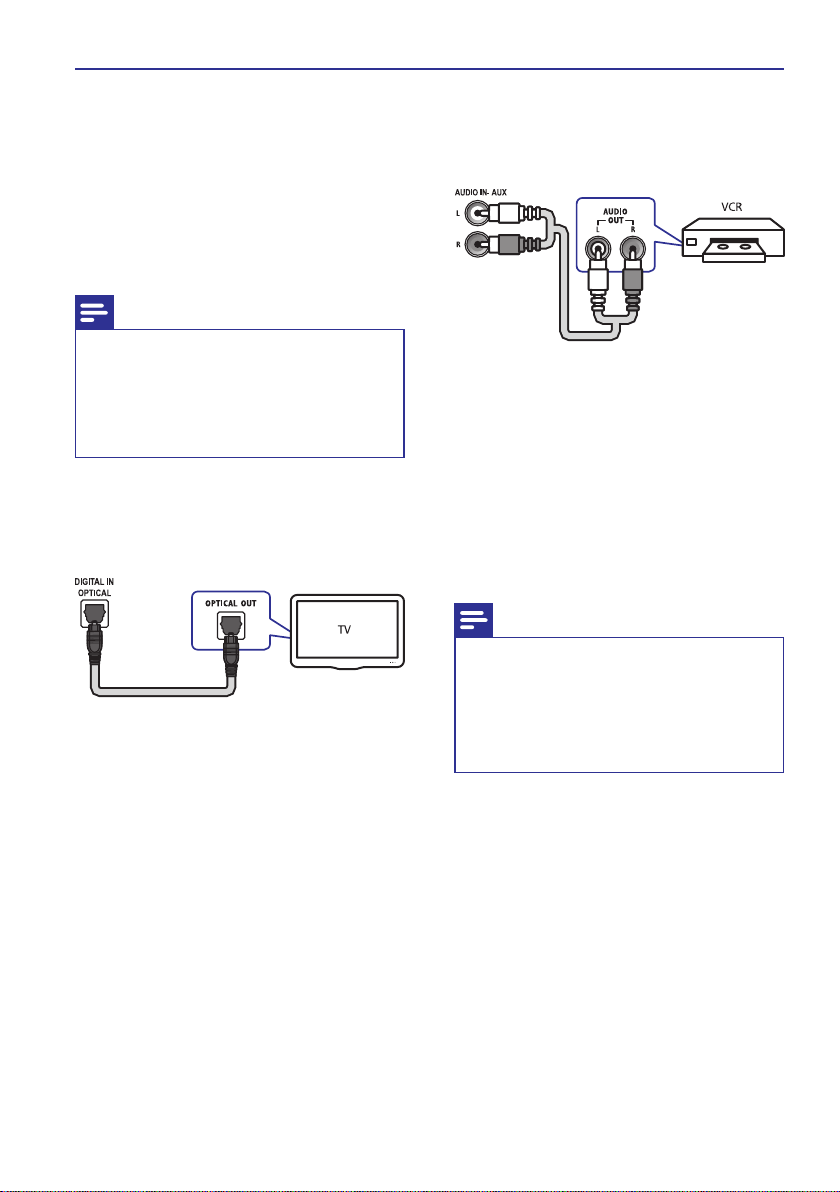
... Jûsu mâjas kinozâles pievienoðana un iestatîðana
Audiosignâla pievienoðana no
televizora un citâm ierîcçm
Atskaòojiet audiosignâlu no televizora vai citâm
pievienotajâm ierîcçm caur mâjas kinozâles
skaïruòiem.
Izmantojiet vislabâkâs kvalitâtes savienojumu, kâds
ir pieejams jûsu televizoram, mâjas kinozâlei un
citâm ierîcçm.
Piezîme
H
Ja jûsu mâjas kinozâle un televizors ir
savienoti, izmantojot HDMI ARC
savienojumu, audio savienojums nav
nepiecieðams (skatiet “1. iespçja:
Pievienoðana pie televizora, izmantojot
HDMI (ARC) savienojumu” 11.lpp.).
1. iespçja: Audiosignâla pievienoðana
caur digitâlo optisko kabeli
Vislabâkâ audiosignâla kvalitâte
Izmantojot optisko kabeli, savienojiet
1. OPTICAL
ligzdu uz mâjas kinozâles ar
ligzdu uz televizora vai citas ierîces.
H
Digitâlâ optiskâ ligzda var bût maríçta kâ
vai .
SPDIF SPDIF OUT
OPTICAL OUT
2. iespçja: Audiosignâla pievienoðana
caur analogajiem audiokabeïiem
Parasta audiosignâla kvalitâte
Izmantojot analogo kabeli, savienojiet
1. AUX
ligzdas uz mâjas kinozâles ar
ligzdâm uz televizora vai citas ierîces.
AUDIO OUT
EasyLink iestatîðana
(HDMI-CEC vadîba)
Ðî mâjas kinozâle atbalsta Philips EasyLink funkciju,
kas izmanto HDMI-CEC (Lietotâja elektronikas
vadîbas) protokolu. EasyLink saderîgâs ierîces,
kuras ir savienotas, izmantojot HDMI savienojumu,
ir iespçjams vadît ar vienu tâlvadîbas pulti.
Piezîme
H
Atkarîbâ no raþotâja HDMI-CEC ir
pazîstams ar daþâdiem nosaukumiem.
Informâcijai par jûsu ierîci skatiet tâs
lietoðanas instrukciju.
H
Philips negarantç 100% sadarbspçju ar
visâm HDMI-CEC ierîcçm.
Pirms sâkat darbîbu
H
Savienojiet mâjas kinozâli ar HDMI-CEC
saderîgu ierîci, izmantojot HDMI savienojumu.
H
Izveidojiet nepiecieðamos savienojumus, kâ tas
ir aprakstîts îsajâ lietoðanas pamâcîbâ, un tad
pârslçdziet televizoru uz pareizo avotu jûsu
mâjas kinozâlei.
12
Page 13
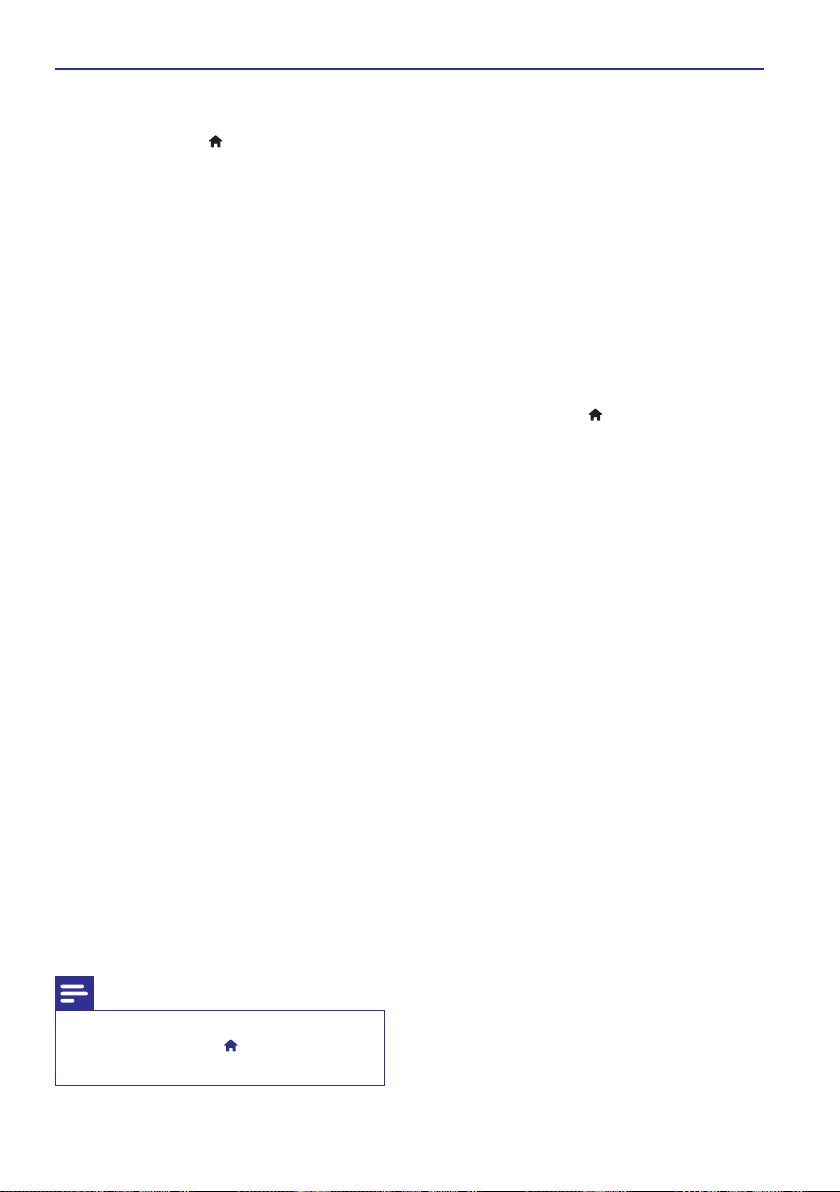
... Jûsu mâjas kinozâles pievienoðana un iestatîðana
EasyLink funkcijas aktivizçðana
1. (Mâjas)
Nospiediet taustiòu .
2. [Setup]
Izvçlieties (Iestatîðana) un tad
nospiediet .
3. [EasyLink] > [EasyLink] > [On]
Izvçlieties
OK
(Ieslçgts).
4.
Televizorâ un citâs pievienotajâs ierîcçs
ieslçdziet HDMI-CEC vadîbu. Sîkâkai
informâcijai skatiet televizora vai citu ierîèu
lietoðanas instrukcijas.
H
Televizorâ iestatiet audiosignâla izvadi uz
“Amplifier” (Pastiprinâtâjs) (nevis uz
televizora skaïruòiem). Sîkâkai informâcijai
skatiet televizora lietoðanas instrukciju.
EasyLink vadîba
Izmantojot EasyLink, jûs varat vadît jûsu mâjas
kinozâli, televizoru un citas pievienotâs HDMI-CEC
saderîgâs ierîces ar vienu tâlvadîbas pulti.
H
[One Touch Play]
(Atskaòoðana ar vienu
taustiòu): Ja diska nodalîjumâ ir ievietots
videodisks, nospiediet taustiòu ,
Q
(Atskaòot)
lai atmodinâtu televizoru no gaidstâves reþîma
un tad sâktu diska atskaòoðanu.
H
[One Touch Standby]
(Gaidstâve ar vienu
taustiòu): Ja gaidstâve ar vienu taustiòu ir
aktivizçta, tad jûsu mâjas kinozâli ir iespçjams
pârslçgt gaidstâves reþîmâ ar televizora vai
citas HDMI-CEC saderîgâs ierîces tâlvadîbas
pulti.
H
[System Audio Control]
(Sistçmas audio
vadîba): Ja sistçmas audio vadîba ir aktivizçta,
tad, uzsâkot pievienotâs ierîces atskaòoðanu,
tâs audiosignâls automâtiski tiek atskaòots
caur jûsu mâjas kinozâles skaïruòiem.
H
[Audio Input Mapping]
(Audio ievades
kartçðana): Ja sistçmas audio vadîba
nedarbojas, tad kartçjiet pievienoto ierîci uz
pareizo jûsu mâjas kinozâles audiosignâla
ievades ligzdu (skatiet “Audio iestatîðana”
13.lpp.).
Piezîme
H
Lai mainîtu EasyLink vadîbas iestatîjumus,
nospiediet taustiòu , izvçlieties
(Iestatîðana) .
[Setup] > [EasyLink]
(Mâjas)
Audio iestatîðana
Ja jûs nedzirdat pievienotâs ierîces atskaòoto
audiosignâlu caur jûsu mâjas kinozâles skaïruòiem,
rîkojieties sekojoði:
H
Pârbaudiet, vai esat aktivizçjuði EasyLink
funkciju visâs pievienotajâs ierîcçs (skatiet
“EasyLink iestatîðana (HDMI-CEC vadîba)”
12.lpp.);
H
Televizorâ iestatiet audiosignâla izvadi uz
“Amplifier” (Pastiprinâtâjs) (nevis uz televizora
skaïruòiem). Sîkâkai informâcijai skatiet
televizora lietoðanas instrukciju;
H
Iestatiet EasyLink audio vadîbu.
Nospiediet taustiòu .
1. (Mâjas)
Izvçlieties (Iestatîðana) un tad
2. [Setup]
nospiediet .
Izvçlieties
3. [EasyLink] > [System Audio
Control] > [On]
OK
(Sistçmas audio vadîba)
(Ieslçgts).
H
Lai atskaòotu audiosignâlu televizora
skaïruòos, izvçlieties iespçju
[Off]
(Izslçgts) un izlaidiet turpmâkos soïus.
Izvçlieties
4. [EasyLink] > [Audio Input Mapping]
(Audio ievades kartçðana).
Izpildiet ekrânâ redzamos norâdîjumus, lai
5.
kartçtu pievienoto ierîci uz jûsu mâjas kinozâles
audiosignâla ievades ligzdâm.
H
Ja jûs pievienojat mâjas kinozâli televizoram, izmantojot savienojumu,
HDMI ARC
pârliecinieties, vai televizora audiosignâls ir
kartçts uz mâjas kinozâles ARC ievadi.
Mâjas tîkla pievienoðana un
iestatîðana
Pievienojiet mâjas kinozâli tîkla marðrutçtâjam
(rûterim), izmantojot tîkla pieslçgumu ar vadu vai
bezvadu pieslçgumu, un baudiet:
H
Straumçtu multimediju saturu (skatiet “Datora
pârlûkoðana caur DLNA” 26.lpp.);
H
Viedtâlruòa vadîbu (skatiet “Viedtâlruòa vadîba”
22.lpp.);
H
Smart TV (skatiet “Smart TV pârlûkoðana”
24.lpp.);
H
Interneta radio (skatiet “Interneta radio”
26.lpp.);
13
Page 14
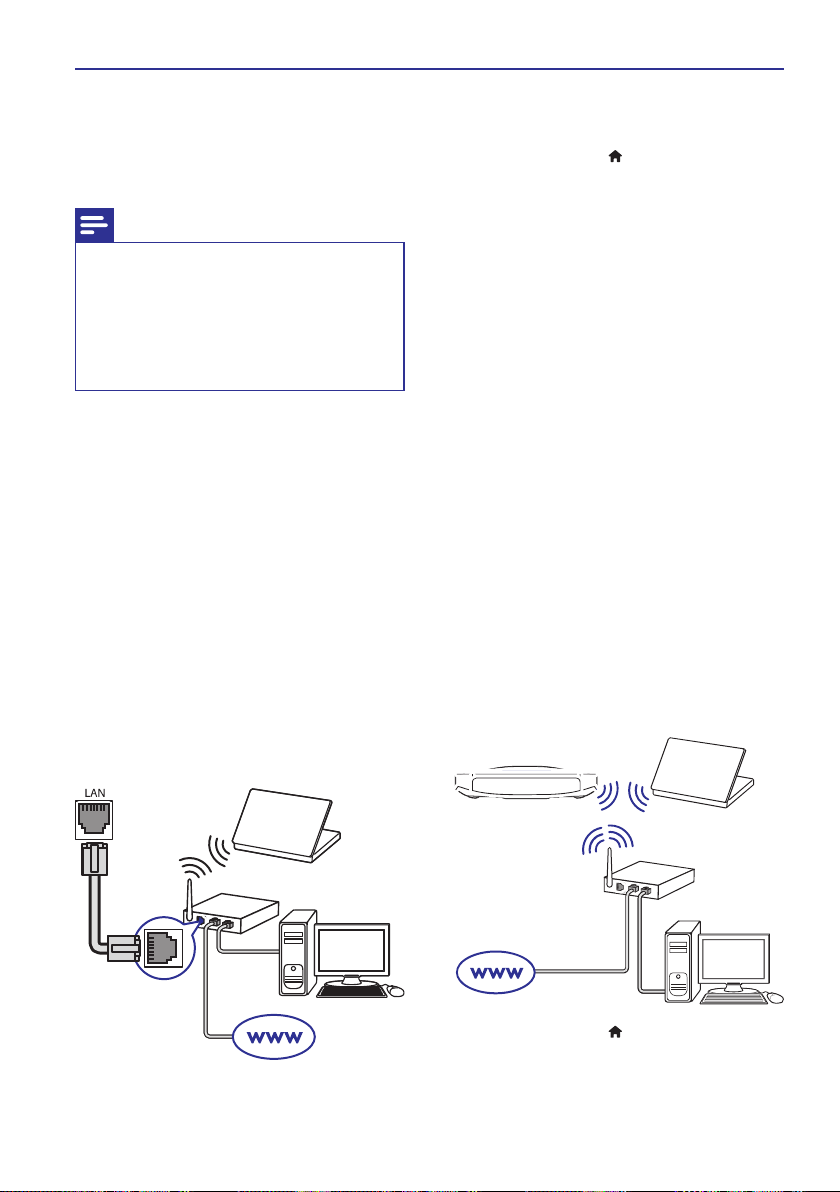
... Jûsu mâjas kinozâles pievienoðana un iestatîðana
H
Videozvanu (nav pieejams modelim HTB7250D)
(skatiet “Skype” 25.lpp.);
H
Programmatûras atjauninâðanu (skatiet
“Programmatûras atjauninâðana caur
internetu” 34.lpp.).
Brîdinâjums
H
Iepazîstieties ar tîkla marðrutçtâja (rûtera)
darbîbu, mediju servera programmatûru
un tîkloðanas principiem. Ja nepiecieðams,
izlasiet dokumentâciju, kas ir pievienota
tîkla komponentçm. Philips nav atbildîgs
par zaudçtiem, bojâtiem vai izmantoðanai
nederîgiem datiem.
Pirms sâkat darbîbu
H
Lai nodroðinâtu Smart TV, videozvana un
programmatûras atjauninâjumu darbîbu,
pârliecinieties, vai tîkla marðrutçtâjam (rûterim)
ir piekïuve internetam ar liela âtruma
pieslçgumu un vai nav uzstâdîti ugunsmûri vai
citas droðîbas sistçmas.
H
Veiciet visus nepiecieðamos savienojumus, kâ
tas ir aprakstîts îsajâ lietoðanas pamâcîbâ, un
tad pârslçdziet televizoru uz pareizo avotu jûsu
mâjas kinozâlei.
Tîkla pieslçguma ar vadu iestatîðana
Jums nepiecieðams:
H
Tîkla kabelis (RJ45 taisnais kabelis);
H
Tîkla marðrutçtâjs (ar aktivizçtu DHCP).
Izmantojot tîkla kabeli, savienojiet ligzdu
1. LAN
uz mâjas kinozâles ar tîkla marðrutçtâju (rûteri).
Nospiediet taustiòu .
2. (Mâjas)
Izvçlieties (Iestatîðana) un tad
3. [Setup]
nospiediet .
Izvçlieties (Tîkls)
4. [Network] > [Network
installation] > [Wired
(Ethernet)]
Izpildiet ekrânâ redzamos norâdîjumus, lai
5.
OK
(Tîkla uzstâdîðana)
(Tîkla pieslçgums ar vadu).
pabeigtu iestatîðanu.
H
Ja pieslçgums neizdodas, izvçlieties
(Mçìinât vçlreiz) un tad nospiediet
[Retry]
.
OK
Izvçlieties (Pabeigt) un tad nospiediet
6. [Finish]
, lai izietu.
OK
H
Lai aplûkotu tîkla iestatîjumus, izvçlieties
(Iestatîðana) (Tîkls)
[Setup] > [Network] >
[View network settings]
iestatîjumus).
Bezvadu tîkla iestatîðana
Jûsu mâjas kinozâlei ir iebûvçts bezvadu (Wi-Fi)
uztvçrçjs, lai nodroðinâtu vieglu piekïuvi bezvadu
tîklam.
Jums nepiecieðams:
Tîkla marðrutçtâjs (ar aktivizçtu DHCP). Lai
nodroðinâtu vislabâko bezvadu pieslçguma
veiktspçju, pârklâjumu un savietojamîbu, izmantojiet
802.11n marðrutçtâju (rûteri).
(Apskatît tîkla
14
Nospiediet taustiòu .
1. (Mâjas)
Izvçlieties (Iestatîðana) un tad
2. [Setup]
nospiediet .
OK
Page 15
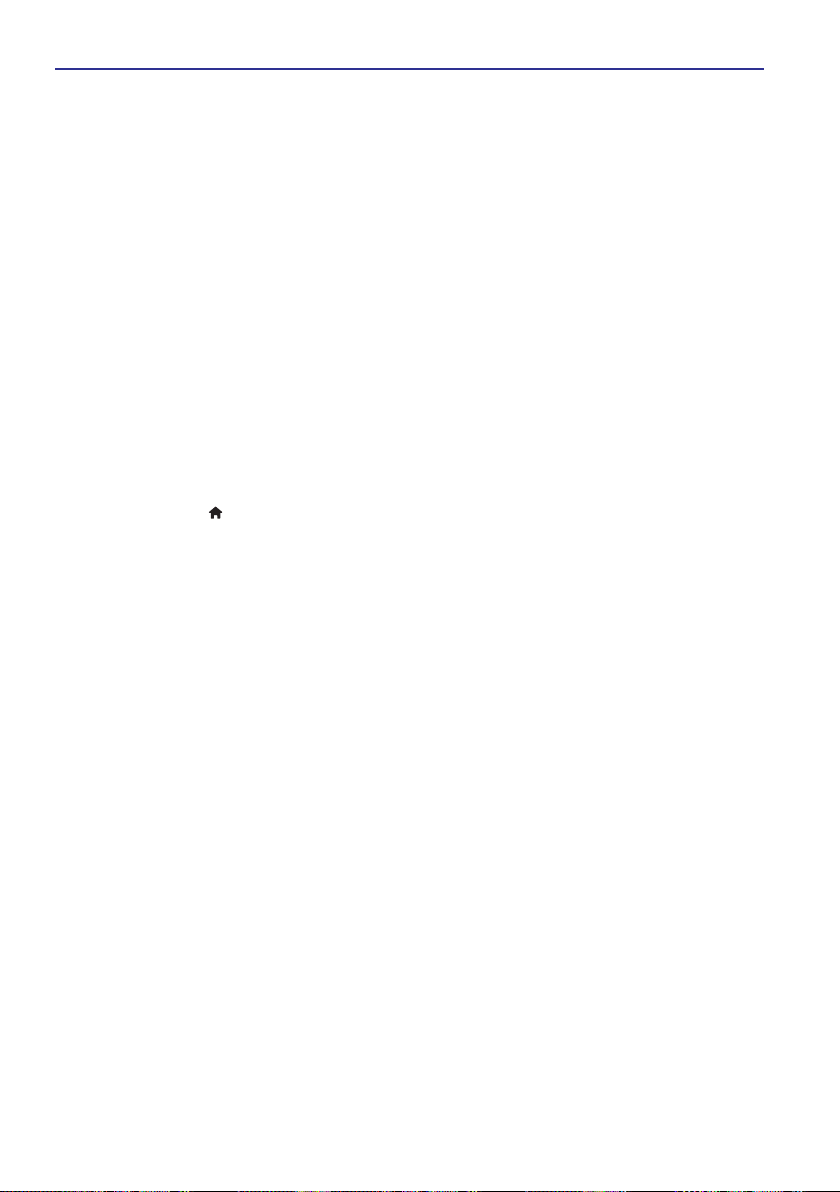
... Jûsu mâjas kinozâles pievienoðana un iestatîðana
3. [Network] > [Network
Izvçlieties (Tîkls)
installation] > [Wireless
(Wi-Fi)]
nospiediet .
4.
Izpildiet ekrânâ redzamos norâdîjumus, lai
izvçlçtos un pabeigtu bezvadu tîkla iestatîðanu.
H
5. [Finish]
Izvçlieties (Pabeigt) un tad nospiediet
OK
, lai izietu.
H
Tîkla nosaukuma personificçðana
Pieðíiriet jûsu mâjas kinozâlei nosaukumu, lai
varçtu to viegli atpazît jûsu mâjas tîklâ.
1. (Mâjas)
Nospiediet taustiòu .
2. [Setup]
Izvçlieties (Iestatîðana) un tad
nospiediet .
3. [Network] > [Name your
Izvçlieties (Tîkls)
Product:]
4.
Spiediet burtu un ciparu taustiòus, lai ievadîtu
nosaukumu.
5. [Done]
Izvçlieties (Izdarîts) un tad nospiediet
OK
, lai izietu.
(Tîkla uzstâdîðana)
(Bezvadu pieslçgums) un tad
OK
Ja pieslçgums neizdodas, izvçlieties
[Retry]
(Mçìinât vçlreiz) un tad nospiediet
OK
.
Lai aplûkotu tîkla iestatîjumus, izvçlieties
[Setup] > [Network] >
(Iestatîðana) (Tîkls)
[View wireless settings]
(Apskatît
bezvadu tîkla iestatîjumus).
OK
(Pieðíirt jûsu ierîcei nosaukumu).
15
Page 16

5. Jûsu mâjas kinozâles lietoðana
Ðî nodaïa palîdzçs jums lietot mâjas kinozâli mediju
atskaòoðanai no daþnedaþâdiem avotiem.
Pirms sâkat darbîbu
H
Izveidojiet visus nepiecieðamos savienojumus,
kâ tas ir aprakstîts îsajâ lietoðanas pamâcîbâ un
lietoðanas instrukcijâ.
H
Pabeidziet pirmâs reizes iestatîðanu. Pirmâs
reizes iestatîðana parâdâs, kad jûs pirmo reizi
ieslçdzat jûsu mâjas kinozâli vai arî ja jûs
nepabeidzat iestatîðanu.
H
Pârslçdziet televizoru uz pareizo avotu jûsu
mâjas kinozâlei (piemçram, HDMI, AV IN).
Piekïûðana galvenajai izvçlnei
Galvenâ izvçlne nodroðina vieglu piekïuvi
pievienotajâm ierîcçm, iestatîjumiem un citâm
noderîgâm mâjas kinozâles funkcijâm.
Nospiediet taustiòu .
1. (Mâjas)
9
Tiek parâdîta galvenâ izvçlne.
Spiediet un , lai
2. navigâcijas taustiòus OK
izvçlçtos kâdu no sekojoðâm iespçjâm:
H
[play Disc] (
atskaòoðanu.
H
[browse USB]
satura pârlûkam.
H
[browse iPod]
iPod vai iPhone satura pârlûkam.
H
[SmartTV]
H
[Internet Radio]
interneta radio caur jûsu mâjas kinozâli.
H
[FM Radio]
H
[browse PC]
datora satura pârlûkam.
H
[Video call]
(nav pieejams modelim HTB7250D).
H
[Setup]
mainîtu video, audio un citus iestatîjumus.
H
[Help]
pamâcîbai ekrânâ.
Nospiediet taustiòu , lai izietu no
3. (Mâjas)
izvçlnes.
Atskaòot disku): Sâkt diska
(Pârlûkot USB): Piekïût USB
(Pârlûkot iPod): Piekïût
(Smart TV): Piekïût Smart TV.
(Interneta radio): Piekïût
(FM radio): Piekïût FM radio.
(Pârlûkot datoru): Piekïût
(Videozvans): Piekïût Skype
(Iestatîðana): Piekïût izvçlnçm, lai
(Palîdzîba): Piekïût lietoðanas
Diski
Jûsu mâjas kinozâle var atskaòot DVD (ciparvideodiskus), VCD (video kompaktdiskus), CD (kompaktdiskus) un Blu-ray diskus. Tâ var atskaòot arî
diskus, kurus esat ierakstîjuði mâjâs, piemçram,
fotogrâfiju, video un mûzikas CD-R diskus
(ierakstâmus kompaktdiskus).
Ievietojiet disku mâjas kinozâlç.
1.
Ja diska atskaòoðana nesâkas automâtiski,
2.
nospiediet taustiòu (Disks) vai galvenajâ
izvçlnç izvçlieties iespçju (Atskaòot
disku).
Izmantojiet tâlvadîbas pulti, lai vadîtu atskaòo-
3.
ðanu (skatiet “Atskaòoðanas taustiòi” 16.lpp.).
H
Blu-ray disku atskaòoðanas laikâ ir normâli
dzirdçt nelielu fona troksni. Tas nenozîmç,
ka mâjas kinozâles darbîba ir nepareiza.
Atskaòoðanas taustiòi
Taustiòð Darbîba
Navigâcijas
taustiòi
OK
Q
(Atskaòot)
`
P
p
/ Pârlçkt uz iepriekðçjo vai nâka-
ab
/ Âtri meklçt atpakaï vai uz priekðu.
OR
DISC
[play DISC]
Pârvietoties izvçlnçs.
Augðup/lejup: Rotçt attçlu
pulksteòa râdîtâja kustîbas vai
pretçjâ virzienâ.
Apstiprinât ievadi vai izvçli.
Sâkt vai atsâkt atskaòoðanu.
Pauzçt atskaòoðanu.
Apturçt atskaòoðanu.
Nospiest un trîs sekundes turçt
nospiestu, lai izstumtu disku.
mo ierakstu, nodaïu vai failu.
Kad video ir pauzçts, lçni
meklçt atpakaï vai uz priekðu.
16
SUBTITLE
(Subtitri) Izvçlçties video subtitru valodu.
DISC/POP-UP
(Diska
MENU
izvçlne/Uznirstoðâ izvçlne)
Piekïût diska izvçlnei vai
iziet no tâs.
Page 17

... Jûsu mâjas kinozâles lietoðana
Taustiòð Darbîba
OPTIONS
Audio-, video- vai mediju failu
(Iespçjas) atskaòoðanas laikâ piekïût
plaðâkâm atskaòoðanas
iespçjâm (skatiet “Audio, video
un attçla iespçjas” 20.lpp.).
Attçla un skaòas sinhronizçðana
Ja audiosignâls un videosignâls nav sinhronizçti,
jûs varat aizkavçt audiosignâlu, lai tas atbilstu
videosignâlam.
1. SOUND SETTINGS
Nospiediet taustiòu
(Skaòas iestatîjumi).
2. AUD SYNC
Izvçlieties (Audio sinhronizçðana)
un tad nospiediet .
3. navigâcijas taustiòus
Spiediet (augðup/lejup),
OK
lai sinhronizçtu audiosignâlu ar videosignâlu.
4. OK
Nospiediet , lai apstiprinâtu iestatîjumu.
Blu-ray 3D diska atskaòoðana
Jûsu mâjas kinozâle var atskaòot Blu-ray 3D video.
Pirms 3D diska atskaòoðanas izlasiet brîdinâjumu
par veselîbu 3D skatîðanâs laikâ.
Jums nepiecieðams:
H
3D televizors;
H
3D briïïu pâris, kas ir saderîgas ar jûsu 3D
televizoru;
H
3D Blu-ray video;
H
High Speed (liela âtruma) HDMI vads.
1.
Izmantojot High Speed (liela âtruma) HDMI
vadu, pievienojiet jûsu mâjas kinozâli pie 3D
saderîga televizora.
2.
Pârliecinieties, vai 3D video iestatîjums ir
aktivizçts. Nospiediet taustiòu ,
izvçlieties (Iestatîðana)
[Watch 3D video] > [Auto]
H
[Setup] > [Video] >
(Skatîties 3D video) .
Lai atskaòotu 3D diskus 2D reþîmâ,
izvçlieties iestatîjumu (Izslçgts).
3.
Atskaòojiet Blu-ray 3D disku un uzlieciet 3D
brilles.
H
Video meklçðanas laikâ un daþos
atskaòoðanas reþîmos video tiek attçlots
2D reþîmâ. Video attçloðana atgrieþas 3D
reþîmâ, kad jûs atsâkat atskaòoðanu.
(Mâjas)
[Off]
Piezîme
H
Lai izvairîtos no mirgoòas, noregulçjiet
ekrâna spilgtumu.
Bonus View Blu-ray diskos
Blu-ray diskos, kas atbalsta Bonus View iespçju,
nelielâ ekrâna logâ ir iespçjams skatîties papildu
saturu, piemçram, komentârus. Bonus View iespçja
ir pazîstama arî kâ “attçls-attçlâ”.
1.
Blu-ray diska izvçlnç aktivizçjiet Bonus View
iespçju.
2.
Filmas atskaòoðanas laikâ nospiediet taustiòu
OPTIONS
9
3. [PIP Selection] > [PIP]
Izvçlieties (“Attçls-
(Iespçjas).
Tiek parâdîta iespçju izvçlne.
attçlâ”).
H
Atkarîbâ no video tiek parâdîta PIP
(“Attçls-attçlâ”) izvçlne [1] vai [2].
H
Lai deaktivizçtu Bonus View iespçju,
izvçlieties iestatîjumu (Izslçgts).
Izvçlieties (Otrâ
4. [2nd audio language]
audiovaloda) vai (Otrâ
[Off]
[2nd Subtitle Language]
subtitru valoda).
Izvçlieties valodu un tad nospiediet .
5. OK
BD-Live Blu-ray diskos
Blu-ray diskos ar BD-Live saturu jûs varat piekïût
papildu saturam, piemçram, interneta tçrzçðanai ar
reþisoru, jaunâkajiem filmu reklâmkadriem, spçlçm,
fona attçliem un zvanu signâliem.
BD-Live pakalpojumi un to saturs daþâdiem diskiem
var atðíirties.
Jums nepiecieðams:
H
Blu-ray disks ar BD-Live saturu;
H
USB atmiòas ierîce ar vismaz 1 GB atmiòas.
Pievienojiet mâjas kinozâli mâjas tîklam ar
1.
interneta pieslçgumu (skatiet “Mâjas tîkla
pievienoðana un iestatîðana” 13.lpp.).
Pievienojiet USB atmiòas ierîci USB ligzdai uz
2.
mâjas kinozâles sânu paneïa.
Nospiediet taustiòu un izvçlieties
3. (Mâjas)
[Setup]
(Iestatîðana).
17
Page 18

... Jûsu mâjas kinozâles lietoðana
4. [Advanced]
Izvçlieties (Paplaðinâtâ iestatîðana)
> [BD-Live security] > [Off]
(Izslçgts), lai ieslçgtu BD-Live iespçju.
H
Lai deaktivizçtu BD-Live, izvçlieties iespçju
[On]
(Ieslçgts).
5.
Diska izvçlnç izvçlieties BD-Live ikonu un tad
nospiediet .
9
OK
BD-Live sâk ielâdçties. Ielâdçðanâs laiks ir
atkarîgs no diska un jûsu interneta
pieslçguma âtruma.
6. navigâcijas taustiòus
Spiediet , lai pârvietotos
pa BD-Live saturu, un tad nospiediet , lai
izvçlçtos iespçju.
(BD-Live droðîba)
OK
9
Ja Bluetooth savienojums ir veiksmîgi
izdevies, displejâ tiek parâdîts .
Savâ Bluetooth ierîcç izvçlieties un atskaòojiet
4.
audiofailus vai mûziku.
H
Ja atskaòoðanas laikâ tiek saòemts
ienâkoðais zvans, mûzikas atskaòoðana
tiek pauzçta. Atskaòoðana atsâkas pçc
zvana beigâm.
Lai izietu no Bluetooth reþîma, izvçlieties citu
5.
avotu.
H
Kad jûs pârslçdzat atpakaï uz Bluetooth
reþîmu, Bluetooth savienojums saglabâjas
aktîvs.
BT READY
Piezîme
H
Lai dzçstu atmiòas ierîces saturu,
nospiediet taustiòu , izvçlieties
[Setup] > [Advanced]
(Iestatîðana)
(Paplaðinâtâ iestatîðana)
memory]
(Dzçst atmiòu).
(Mâjas)
> [Clear
Mûzikas atskaòoðana
caur Bluetooth
Caur Bluetooth savienojiet mâjas kinozâli ar savu
Bluetooth ierîci (piemçram, iPad, iPhone, iPod
touch, Android viedtâlruni vai klçpjdatoru), lai
varçtu klausîties Bluetooth ierîcç saglabâtos
audiofailus caur mâjas kinozâles skaïruòiem.
Jums nepiecieðams:
H
Bluetooth ierîce, kas atbalsta Bluetooth
profilu A2DP un ir aprîkota ar Bluetooth versiju
2.1 + EDR.
H
Efektîvâs darbîbas attâlums starp mâjas
kinozâli un Bluetooth ierîci ir apmçram
10 metri.
Atkârtoti spiediet taustiòu (Avots),
1. SOURCE
lai izvçlçtos Bluetooth reþîmu.
9
Displejâ tiek parâdîts .
Bluetooth ierîcç ieslçdziet Bluetooth funkciju,
2.
tad meklçjiet un izvçlieties jûsu mâjas kinozâles
nosaukumu, lai sâktu savienojumu (skatiet
Bluetooth ierîces lietoðanas instrukciju, lai
uzzinâtu, kâ ieslçgt Bluetooth).
H
Ja tiek prasîta parole, ievadiet “0000”.
Pagaidiet, lîdz izdzirdat skaòas signâlu no
3.
mâjas kinozâles skaïruòiem.
18
BT
Piezîme
H
Mûzikas straumçðanu var pârtraukt ðíçrðïi
starp ierîci un mâjas kinozâli, piemçram,
sienas, metâla korpuss, kas nosedz ierîci,
vai citas tuvumâ esoðas ierîces, kas
darbojas tajâ paðâ frekvencç.
H
Ja jûs vçlaties savienot jûsu mâjas kinozâli
ar citu Bluetooth ierîci, atvienojiet paðreiz
pievienoto Bluetooth ierîci.
H
Philips negarantç 100% saderîbu ar visâm
Bluetooth ierîcçm.
Datu faili
Jûsu mâjas kinozâle var atskaòot attçlus,
audiofailus un videofailus, kas ir saglabâti diskâ vai
USB atmiòas ierîcç. Pirms faila atskaòoðanas
pârliecinieties, vai mâjas kinozâle atbalsta attiecîgâ
faila formâtu (skatiet “Failu formâti” 35.lpp.).
Atskaòojiet failus no diska vai USB atmiòas
1.
ierîces.
Lai apturçtu atskaòoðanu, nospiediet
2.
taustiòu .
P
H
Lai atsâktu video atskaòoðanu no vietas,
kur tâ tika apturçta, nospiediet taustiòu
Q
(Atskaòot)
H
Lai atskaòotu video no sâkuma, nospiediet
.
OK
Piezîme
H
Lai atskaòotu ar DRM (digitâlo tiesîbu
pârvaldîðanas tehnoloìiju) aizsargâtus
DivX failus, pievienojiet mâjas kinozâli pie
televizora, izmantojot HDMI vadu.
.
Page 19

... Jûsu mâjas kinozâles lietoðana
Subtitri
Ja jûsu video ir pieejami subtitri vairâkâs valodâs,
izvçlieties jums vçlamo subtitru valodu.
Piezîme
H
Pârliecinieties, vai subtitru faila
nosaukums ir vienâds ar videofaila
nosaukumu. Piemçram, ja videofaila
nosaukums ir “movie.avi”, tad saglabâjiet
subtitru failu kâ “movie.srt” vai
“movie.sub”.
H
Jûsu mâjas kinozâle atbalsta sekojoðus
failu formâtus: .srt, .sub, .txt, .ssa, .ass,
.smi un .sami. Ja subtitri netiek attçloti
pareizi, mainiet izvçlçto rakstzîmju kopu.
1.
Video atskaòoðanas laikâ nospiediet taustiòu
SUBTITLE
valodu.
2.
Ja DivX vai RMVB/RM videofailiem subtitri
neparâdâs pareizi, tad izpildiet tâlâk aprakstîtâs
darbîbas, lai mainîtu rakstzîmju kopu.
3. OPTIONS
Nospiediet taustiòu (Iespçjas).
9
4. [Character set]
Izvçlieties (Rakstzîmju kopa)
un tad izvçlieties rakstzîmju kopu, kas atbalsta
izvçlçtos subtitrus.
(Subtitri), lai izvçlçtos subtitru
Tiek atvçrta iespçju izvçlne.
Eiropa, Indija, Latîòamerika un Krievija
Rakstzîmju kopa Valoda
[Standard]
(Standarta) somu, franèu, gçlu, vâcu, itâïu,
[Central Europe]
(Centrâleiropa) holandieðu, angïu, vâcu,
[Cyrilic]
(Kirilica) Bulgâru, baltkrievu, angïu,
[Greek]
(Grieíu) Grieíu
Angïu, albâòu, dâòu, holandieðu,
kurdu (latîòu), norvçìu, portugâïu, spâòu, zviedru un turku
Albâòu, horvâtu, èehu,
ungâru, îru, poïu, rumâòu,
slovâku, slovçòu un serbu
maíedonieðu, moldâvu, krievu,
serbu un ukraiòu
Klusâ okeâna Âzijas valstis un Íîna
Rakstzîmju kopa Valoda
[Standard]
(Standarta) angïu, somu, franèu, gçlu,
[Chinese]
[Chinese-Traditional]
cionâlâ íînieðu)
[Korean]
(Korejieðu)
(Íînieðu) Vienkârðotâ íînieðu
(Tradi-
Albâòu, dâòu, holandieðu,
vâcu, itâïu, kurdu (latîòu),
norvçìu, portugâïu, spâòu,
zviedru un turku
Tradicionâlâ íînieðu
Angïu un korejieðu
VOD (Video-pçc-pieprasîjuma)
kods DivX video
Pirms iegâdâjaties DivX video un atskaòojat tos
savâ mâjas kinozâlç, reìistrçjiet mâjas kinozâli
interneta vietnç www.divx.com, izmantojot DivX
VOD (Video-pçc-pieprasîjuma) kodu.
1. (Mâjas)
Nospiediet taustiòu .
2. [Setup]
Izvçlieties (Iestatîðana) un tad
nospiediet .
3. [Advanced]
Izvçlieties (Paplaðinâtâ iestatîðana)
> [DivX® VOD Code]
9
OK
(DivX® VOD Kods).
Tiek parâdîts jûsu mâjas kinozâles DivX
VOD reìistrâcijas kods.
USB atmiòas ierîces
Izbaudiet attçlus, audiofailus un videofailus, kas ir
saglabâti USB atmiòas ierîcç, piemçram, MP4
atskaòotâjâ vai ciparu kamerâ.
Jums nepiecieðams:
H
USB atmiòas ierîce, kas ir formatçta FAT vai
NTFS failu sistçmâm un atbilst Mass Storage
Class (lielapjoma atmiòas klasei).
H
Mediju fails kâdâ no atbalstîtajiem formâtiem
(skatiet “Failu formâti” 35.lpp.).
[Baltic]
(Baltijas) Igauòu, latvieðu un lietuvieðu
19
Page 20

... Jûsu mâjas kinozâles lietoðana
Piezîme
H
Ja jûs izmantojat USB pagarinâtâjkabeli,
USB HUB (USB sadalîtâju) vai USB
daudzlasîtâju, tad USB atmiòas ierîci var
neatpazît.
1.
Pievienojiet USB atmiòas ierîci USB ligzdai uz
mâjas kinozâles sânu paneïa.
2. (Mâjas)
Nospiediet taustiòu .
3. [browse USB] (
Izvçlieties Pârlûkot USB) un tad
nospiediet .
9
4. OK.
Izvçlieties failu un tad nospiediet
5.
Spiediet atskaòoðanas taustiòus, lai vadîtu
atskaòoðanu (skatiet “Atskaòoðanas taustiòi”
16.lpp.).
Audio, video un attçla iespçjas
Lietojiet paplaðinâtâs iespçjas, kad atskaòojat
attçlus, audiofailus un videofailus no diska vai USB
atmiòas ierîces.
Audio iespçjas
Atskaòojot audioierakstus, atkârtojiet ierakstu, disku
vai mapi.
1. OPTIONS
Atkârtoti spiediet taustiòu
(Iespçjas), lai pârslçgtos starp ðâdâm iespçjâm:
H
H
H
H
Video iespçjas
Video skatîðanâs laikâ izvçlieties daþâdas iespçjas,
piemçram, subtitrus, audiovalodu, laika meklçðanu
un attçla iestatîjumus. Atkarîbâ no video
atskaòoðanas avota daþas iespçjas var nebût
pieejamas.
OK
Tiek parâdîts satura pârlûks.
RPT TRK/RPT FILE
(Atkârtot
ierakstu/atkârtot failu): Atkârtot paðreizçjo
ierakstu vai failu.
RPT DISC/RPT FOLD
(Atkârtot
disku/atkârtot mapi): Atkârtot visus
ierakstus diskâ vai mapç.
RPT RDOM
(Atkârtot jauktâ secîbâ):
Atskaòot audioierakstus jauktâ secîbâ.
RPT OFF
(Izslçgt atkârtoðanu): Izslçgt
atkârtoðanas reþîmu.
1. OPTIONS
Nospiediet taustiòu (Iespçjas).
9
Atveras video iespçju izvçlne.
2. navigâcijas taustiòus OK
Spiediet un , lai
izvçlçtos un mainîtu pieejamâs iespçjas:
H
[Audio language]
(Audiovaloda): Izvçlçties
audiovalodu video atskaòoðanai.
H
[Subtitle Language]
(Subtitru valoda):
Izvçlçties subtitru valodu video
atskaòoðanai.
H
[Subtitle shift]
(Subtitru pârbîde): Mainît
subtitru pozîciju ekrânâ.
H
[Info]
(Informâcija): Parâdît informâciju
par paðreiz atskaòoto video.
H
[Character set]
(Rakstzîmju kopa):
Izvçlçties rakstzîmju kopu, kas atbalsta
ârçjus DivX subtitrus.
H
[Time search]
(Laika meklçðana): Pârlçkt
uz noteiktu video daïu, ievadot ainas
atskaòoðanas laiku.
H
[2nd audio language]
(Otrâ audiovaloda):
Izvçlçties otro audiovalodu Blu-ray video
atskaòoðanai.
H
[2nd Subtitle Language] (
Otrâ subtitru
valoda): Izvçlçties otro subtitru valodu Bluray video atskaòoðanai.
H
[Titles]
(Virsraksti): Izvçlçties noteiktu
virsraksta numuru.
H
[Chapters]
(Nodaïas): Izvçlçties noteiktu
nodaïas numuru.
H
[Angle list]
(Kameras leòíis): Izvçlçties
citu kameras leòíi.
H
[Menus]
H
(Izvçlnes): Parâdît diska izvçlni.
[PIP selection]
(“Attçls-attçlâ” izvçle):
Parâdît “attçls-attçlâ” logu, atskaòojot Bluray disku, kas atbalsta Bonus View.
H
[Zoom]
(Tâlummaiòa): Tuvinât videoainu
vai attçlu. Spiest (pa
navigâcijas taustiòus
kreisi/pa labi), lai izvçlçtos tâlummaiòas
vçrtîbu.
H
[Repeat]
(Atkârtot): Atkârtot nodaïu vai
virsrakstu.
H
[Repeat A-B]
(Atkârtot segmentu A-B):
Atzîmçt divus punktus nodaïas vai ieraksta
robeþâs, lai atkârtotu atskaòoðanu, vai
izslçgt atkârtoðanas reþîmu.
H
[Picture settings]
(Attçla iestatîjumi):
Izvçlçties iepriekðdefinçtu krâsu
iestatîjumu.
H
[2D to 3D]
(2D uz 3D): Skatîties 2D vai 3D
video.
20
Page 21

... Jûsu mâjas kinozâles lietoðana
Attçla iespçjas
Attçla skatîðanâs laikâ tuviniet attçlu, rotçjiet to,
pievienojiet slîdrâdei animâciju un mainiet attçla
iestatîjumus.
1. OPTIONS
Nospiediet taustiòu (Iespçjas).
9
Atveras attçla iespçju izvçlne.
2. navigâcijas taustiòus OK
Spiediet un , lai
izvçlçtos un mainîtu sekojoðus iestatîjumus:
H
[Rotate +90]
(Rotçt +90): Rotçt attçlu par
90 grâdiem pulksteòa râdîtâja kustîbas
virzienâ.
H
[Rotate -90]
(Rotçt -90): Rotçt attçlu par
90 grâdiem pretçji pulksteòa râdîtâja
kustîbas virzienam.
H
[Zoom]
(Tâlummaiòa): Tuvinât videoainu vai
attçlu. Spiest (pa krei-
navigâcijas taustiòus
si/pa labi), lai izvçlçtos tâlummaiòas vçrtîbu.
H
[Info]
(Informâcija): Parâdît attçla
informâciju.
H
[Duration per slide]
(Slaida ilgums):
Izvçlçties katra attçla parâdîðanas ilgumu
slîdrâdes laikâ.
H
[Slide animation]
(Slaida animâcija):
Izvçlçties animâciju slîdrâdei.
H
[Picture settings]
(Attçla iestatîjumi): Izvç-
lçties iepriekðdefinçtu krâsu iestatîjumu.
H
H
[Repeat]
[2D to 3D]
(Atkârtot): Atkârtot izvçlçto mapi.
(2D uz 3D): Skatîties 2D vai 3D
foto slîdrâdi.
Muzikâlâ slîdrâde
Ja attçli un audiofaili ir saglabâti vienâ diskâ vai
USB atmiòas ierîcç, jûs varat izveidot muzikâlu
slîdrâdi, lai vienlaicîgi atskaòotu mûziku un attçlus.
Izvçlieties audioierakstu un tad nospiediet .
1. OK
Nospiediet taustiòu (Atpakaï) un
2. BACK
dodieties uz attçlu mapi.
Izvçlieties attçlu un tad nospiediet taustiòu
3.
Q
(Atskaòot)
Nospiediet taustiòu , lai apturçtu slîdrâdi.
4.
Vçlreiz nospiediet taustiòu , lai apturçtu
5.
, lai sâktu slîdrâdi.
P
P
mûzikas atskaòoðanu.
Piezîme
H
Pârliecinieties, vai jûsu mâjas kinozâle
atbalsta attçlu un mûzikas failu formâtus
(skatiet “Failu formâti” 35.lpp.).
Radio
Klausieties jûsu mâjas kinozâlç FM radio un
saglabâjiet lîdz 40 radiostacijâm.
Piezîme
H
Ierîce neatbalsta AM un digitâlo radio.
H
Ja stereosignâls netiek uztverts, jums tiek
prasîts atkârtot radiostaciju uzstâdîðanu.
Pievienojiet FM antenu
1. ANTENNA FM 75
ligzdai uz mâjas kinozâles.
H
Lai nodroðinâtu labâku radiosignâla
uztverðanu, novietojiet antenu pçc iespçjas
tâlâk no televizora un citiem starojuma
avotiem.
Nospiediet taustiòu .
2. (Mâjas)
Izvçlieties (FM radio) un tad
3. [FM Radio]
nospiediet .
9
9
Izmantojiet tâlvadîbas pulti, lai klausîtos vai
4.
pârslçgtu radiostacijas.
H
Atskaòoðanas taustiòi
Taustiòð Darbîba
/ vai
ab
Burtu un ciparu
taustiòi
Navigâcijas
taustiòi
P
BACK
SUBTITLE
(Subtitri) mono skaòu.
OK
Ja jûs jau esat uzstâdîjuði radiostacijas,
tiek atskaòota pçdçjâ atskaòotâ
radiostacija.
Ja jûs neesat uzstâdîjuði radiostacijas,
sekojiet displejâ redzamajai ziòai, lai
uzstâdîtu radiostacijas.
Jûs arî varat izpildît ekrânâ redzamos
norâdîjumus par radio lietoðanu.
Izvçlçties saglabâto
radiostaciju.
Pa kreisi/pa labi: meklçt
radiostaciju.
Augðup/lejup: pieregulçt
radiostacijas frekvenci.
Nospiest, lai apturçtu
radiostaciju uzstâdîðanu.
(Atpakaï) Iziet no radio reþîma.
Pârslçgties starp stereo un
W
21
Page 22

... Jûsu mâjas kinozâles lietoðana
Uztverðanas skala
Daþâs valstîs jûs varat pârslçgt FM uztverðanas
skalas soli starp 50 kHz un 100 kHz. Kad jûs
pârslçdzat uztverðanas skalas soli, visas atmiòâ
saglabâtâs radiostacijas tiek izdzçstas.
1. (Mâjas)
Nospiediet taustiòu .
2. [FM Radio]
Izvçlieties (FM radio) un tad
nospiediet .
3.
Nospiediet un turiet nospiestu taustiòu
Q
100 kHz.
MP3 atskaòotâjs
Pievienojiet mâjas kinozâlei MP3 atskaòotâju, lai
atskaòotu audiofailus.
Jums nepiecieðams:
H
MP3 atskaòotâjs;
H
3,5 mm stereo audiokabelis.
1.
Izmantojot 3,5 mm stereo audiokabeli,
pievienojiet MP3 atskaòotâju ligzdai
uz mâjas kinozâles.
H
2. SOURCE
Atkârtoti spiediet taustiòu (Avots),
lîdz displejâ parâdâs paziòojums .
3.
Spiediet taustiòus uz MP3 atskaòotâja, lai
izvçlçtos un atskaòotu audiofailus.
iPod vai iPhone
Caur mâjas kinozâli jûs varat atskaòot audiofailus
no jûsu iPod vai iPhone.
1.
Izmantojot iPod/iPhone USB vadu, pievienojiet
jûsu iPod vai iPhone ligzdai
uz mâjas kinozâles sânu paneïa.
2. iPod/iPhone
Nospiediet taustiòu uz mâjas
kinozâles tâlvadîbas pults.
H
3.
Pârlûkojiet sava iPod vai iPhone ekrânu, lai
izvçlçtos atskaòojamo mûziku.
OK
(Atskaòot)
, lai pârslçgtu starp 50 kHz un
AUDIO IN
Ja jûs izmantojat 6,5 mm stereo
audiokabeli, pievienojiet MP3 atskaòotâju
mâjas kinozâlei, izmantojot 3,5 mm – 6,5
mm pârveidotâju.
AUDIO IN
iPod/iPhone (USB)
Kamçr mâjas kinozâle ir iPod/iPhone
reþîmâ, pievienotais iPod/iPhone tiek
uzlâdçts.
4.
Atskaòojiet mûziku savâ iPod vai iPhone.
9
Mûzika ir dzirdama jûsu mâjas kinozâles
skaïruòos.
Piezîme
H
USB ligzda mâjas kinozâles aizmugurç ir
500 mA un nav paredzçta Apple ierîcçm.
H
Caur USB ligzdu mâjas kinozâles
aizmugurç nevar uzlâdçt ierîci ar vairâk kâ
500 mA.
Viedtâlruòa vadîba
Izmantojiet savu mobilo ierîci, piemçram, iPhone
(iOS 3.1.3 vai augstâka), Android viedtâlruni (2.1
vai augstâka), iPad vai planðetdatoru, lai:
H
vadîtu jûsu mâjas kinozâli;
H
pârlûkotu datu diska vai USB atmiòas ierîces
saturu;
H
pârslçgtos uz FM radio vai interneta radio;
H
pârlûkotu Smart TV;
H
personificçtu jûsu skaòas iestatîjumus;
H
straumçtu un koplietotu ierîèu saturu mâjas
tîklâ.
Pirms sâkat darbîbu
H
Pievienojiet jûsu mâjas kinozâli, mobilo ierîci
un pârçjâs DLNA saderîgâs ierîces vienam un
tam paðam mâjas tîklam.
H
Lai nodroðinâtu labâku video kvalitâti,
izveidojiet tîkla pieslçgumu ar vadu, kad vien
tas ir iespçjams.
H
Pieðíiriet jûsu mâjas kinozâlei tîkla nosaukumu
(skatiet “Tîkla nosaukuma personificçðana”
15.lpp.).
H
Savâ mobilajâ ierîcç lejupielâdçjiet aplikâciju
Philips .
MyRemote
H
iPhone vai iPad meklçjiet ðo aplikâciju
(Aplikâciju veikalâ).
Store
H
Android viedtâlrunim vai planðetdatoram
meklçjiet ðo aplikâciju (Tirgû).
Market
App
22
Page 23

... Jûsu mâjas kinozâles lietoðana
Mâjas kinozâles vadîba
Mobilajâ ierîcç atveriet aplikâciju .
1. MyRemote
Galvenajâ izvçlnç izvçlieties jûsu mâjas kinozâli
2.
(pçc tâs tîkla nosaukuma).
9
Pârlûkoðanas josla ir redzama ekrâna
apakðâ.
H
Ja jûsu mâjas kinozâle netiek atrasta,
pârbaudiet tîkla pieslçgumu vai
pieskarieties cilnei (Ierîces) jûsu
mobilâs ierîces ekrânâ, lai atkârtotu
meklçðanu.
Izvçlieties vienu no sekojoðâm cilnçm, lai
3.
piekïûtu plaðâkâm iespçjâm.
H
Lai atgrieztos iepriekðçjâ ekrânâ,
nospiediet atgrieðanâs taustiòu.
Iespçja Darbîba
Devices
Izpildiet ekrânâ redzamos norâdîjumus, lai
4.
izvçlçtos iespçju vai pabeigtu iestatîðanu.
Multimediju satura straumçðana
(SimplyShare)
Philips SimplyShare ïauj jums izmantot jûsu
viedtâlruni, lai straumçtu multimediju saturu
(piemçram, attçlus, audio- un videofailus) un
atskaòotu to caur jûsu mâjas kinozâli vai jebkuru
citu DLNA saderîgu ierîci tajâ paðâ mâjas tîklâ.
Pirms sâkat darbîbu
H
Savâ mobilajâ ierîcç instalçjiet DLNA saderîgu
mediju servera aplikâciju (lietojumprogrammu),
piemçram, Twonky Media Server.
H
Aktivizçjiet failu mediju koplietoðanas iespçju.
Plaðâkai informâcijai skatiet mediju servera
programmatûras lietoðanas instrukciju.
App Home
Atgriezties jûsu ierîces
(Aplikâcija mâjas) galvenajâ izvçlnç.
(Medijs) Pârlûkot un atskaòot
Media DISC:
failu, kas ir saglabâts datu
diskâ.
Pârlûkot un atskaòot
USB:
failu, kas ir saglabâts USB
atmiòas ierîcç.
FM radio:
Pârslçgties uz FM
radio.
Internet radio:
Pârslçgties uz
interneta radio. Pârliecinieties,
vai jûsu mâjas tîklam ir
piekïuve internetam.
Smart TV:
Pârlûkot Smart TV
portâlu.
Remote
Piekïût tâlvadîbas iespçjai jûsu
(Tâlvadîba) mobilajâ ierîcç. Pârðíiriet
ekrânu pa kreisi vai pa labi, lai
piekïûtu vairâk taustiòiem.
Jûsu mobilajâ ierîcç ir aktivizçti
tikai bûtiskâkie taustiòi. Daþas
funkcijas, piemçram, gaidstâve
un ilgâ taustiòa nospieðana
mobilajâ ierîcç nav pieejamas.
(Skaòa) Personificçt skaòas
Sound MySound:
iestatîjumus atbilstoði jûsu
vçlmçm.
Surround:
Aktivizçt telpiskâs
skaòas iestatîjumu.
Mobilajâ ierîcç startçjiet mediju servera
1.
aplikâciju. iPhone vai Android tâlrunî atveriet
aplikâciju .
Jûsu mobilâs ierîces izvçlnç izvçlieties
2.
SimplyShare
9
MyRemote
.
Jûsu mâjas kinozâle un citas mâjas tîklâ
esoðâs ierîces tiek automâtiski atrastas un
parâdîtas ekrânâ.
Izvçlieties tîklâ esoðu ierîci.
3.
9
Tiek parâdîtas izvçlçtâs ierîces mapes.
Atkarîbâ no mediju servera mapju
nosaukumi var atðíirties.
H
Ja jûs neredzat mapes, pârbaudiet, vai
izvçlçtajâ ierîcç esat aktivizçjuði mediju
koplietoðanu, lai tâs saturs bûtu pieejams
koplietoðanai.
Izvçlieties atskaòojamo mediju failu.
4.
Jûsu mobilâs ierîces izvçlnç izvçlieties mâjas
5.
kinozâli, lai straumçtu mediju failu uz jûsu
mâjas kinozâli.
H
Daþi mediju faili var netikt parâdîti vai
atskaòoti saderîbas problçmu dçï.
Pârbaudiet, kâdus failu formâtus atbalsta
jûsu mâjas kinozâle.
Izmantojiet savu mobilo ierîci, lai vadîtu
6.
atskaòoðanu.
23
Page 24

... Jûsu mâjas kinozâles lietoðana
Smart TV pârlûkoðana
Izmantojiet Smart TV, lai piekïûtu daþâdâm interneta
aplikâcijâm un speciâli pielâgotâm interneta
vietnçm.
Lai piedalîtos interaktîvâ diskusijâ par Smart TV
pakalpojumiem, apmeklçjiet Smart TV forumu
vietnç www.supportforum.philips.com.
Piezîme
H
Koninklijke Philips Electronics N.V.
neuzòemas nekâdu atbildîbu par Smart TV
pakalpojumu sniedzçju nodroðinâto saturu.
1.
Pievienojiet jûsu mâjas kinozâli mâjas tîklam ar
liela âtruma interneta pieslçgumu (skatiet
“Mâjas tîkla pievienoðana un iestatîðana”
13.lpp.).
2. (Mâjas)
Nospiediet taustiòu .
3. [Smart TV] OK
Izvçlieties un tad nospiediet .
4.
Izpildiet ekrânâ redzamos norâdîjumus, lai
apstiprinâtu ekrânâ redzamo paziòojumu.
9
Tiek parâdîta Smart TV mâjaslapa.
5.
Izmantojiet tâlvadîbas pulti, lai izvçlçtos
aplikâciju un ievadîtu tekstu (piemçram, e-pasta
adresi, tîkla URL, paroles utt.) (skatiet
“Pârvietoties Smart TV” 24.lpp.).
Pârvietoties Smart TV
Taustiòð Darbîba
Navigâcijas
taustiòi
OK
Izvçlçties aplikâciju vai
pârvietoties.
Apstiprinât ievadi vai izvçli.
Piekïût ekrâna tastatûrai, lai
ievadîtu tekstu.
Krâsainie taustiòi
Piekïût ekrâna tastatûrai,
(sarkans) lai ievadîtu tekstu.
(Mâjas)
Iziet no Smart TV portâla un
atgriezties galvenajâ izvçlnç.
USB-HID tastatûras vai peles lietoðana
Jums nepiecieðams:
H
Vada vai bezvadu USB centrmezgls, tastatûra
vai pele, kas atbilst Human Interface Design
(USB-HID) klasei.
1. (USB)
Pievienojiet USB tastatûru vai peli
ligzdai uz mâjas kinozâles.
H
Lai pievienotu bezvadu USB ierîci,
pievienojiet bezvadu uztvçrçju USB ligzdai
uz mâjas kinozâles. Sîkâkai informâcijai
skatiet bezvadu USB ierîces lietoðanas
instrukciju.
2. (Mâjas)
Nospiediet taustiòu .
3. [Setup]
Izvçlieties (Iestatîðana) un tad
nospiediet .
4. [Preference] >
Izvçlieties (Izvçles iestatîðana)
[Keybord layout]
5.
Izvçlieties valodu.
9
Izmantojiet tastatûru, lai rakstîtu simbolus, vai
6.
izmantojiet peli, lai pârvietotos pa interneta
vietnçm.
H
H
OK
(Tastatûras izkârtojums).
Tiek ieslçgta standarta tastatûra izvçlçtajai
valodai.
USB-HID peles kursors nedarbojas Smart
TV un neatver interneta vietnes.
Multimediju taustiòi uz daþâm tastatûrâm
netiek atbalstîti.
BACK
(Atpakaï) Atgriezties iepriekðçjâ lapâ.
Dzçst simbolu jebkurâ teksta
ievades laukâ.
OPTIONS
Piekïût iespçjâm, kas ir
(Iespçjas) saistîtas ar paðreizçjo darbîbu.
Burtu un ciparu
taustiòi
Ievadît simbolus teksta
ievades laukâ.
24
Page 25

... Jûsu mâjas kinozâles lietoðana
Pârlûkoðanas vçstures dzçðana
Dzçsiet pârlûkoðanas vçsturi, lai no jûsu mâjas
kinozâles izdzçstu paroles, sîkdatnes un
pârlûkoðanas datus.
1. (Mâjas)
Nospiediet taustiòu .
2. [Setup]
Izvçlieties (Iestatîðana) un tad
nospiediet .
3. [Network] > [Clear Smart TV
Izvçlieties (Tîkls)
memory]
4. OK
Nospiediet , lai apstiprinâtu.
Tieðsaistes videonoma
Iznomâjiet video no tieðsaistes veikaliem caur jûsu
mâjas kinozâli. Jûs varat tos noskatîties uzreiz pçc
iznomâðanas vai arî vçlâk.
Daudzi tieðsaistes videoveikali piedâvâ milzîgu
iznomâjamo video izvçli, daþâdas nomas maksas,
nomas periodus un nosacîjumus. Daþos veikalos
jums pirms iznomâðanas ir jâizveido savs konts.
Jums nepiecieðams:
H
USB atmiòas ierîce ar vismaz 4 GB atmiòas.
1.
Pievienojiet jûsu mâjas kinozâli mâjas tîklam ar
liela âtruma interneta pieslçgumu (skatiet
“Mâjas tîkla pievienoðana un iestatîðana”
13.lpp.).
2. (USB)
Ievietojiet tukðu USB atmiòas ierîci
slotâ uz mâjas kinozâles un izpildiet ekrânâ
redzamos norâdîjumus, lai formatçtu USB
atmiòas ierîci.
H
H
3. (Mâjas)
Nospiediet taustiòu .
4. [Smart TV] OK
Izvçlieties un tad nospiediet .
9
5. OK
Izvçlieties videoveikalu un tad nospiediet .
OK
(Dzçst Smart TV atmiòu).
Pçc formatçðanas atstâjiet USB atmiòas
ierîci slotâ.
(USB)
Pçc formatçðanas USB atmiòas ierîce vairs
nebûs saderîga ar datoriem, kamerâm vai
fotoaparâtiem, ja vien tâ netiks vçlreiz
formatçta, izmantojot Linux
operçtâjsistçmu.
Tiek parâdîti jûsu valstî pieejamie
tieðsaistes pakalpojumi.
6.
Izpildiet ekrânâ redzamos norâdîjumus, lai
iznomâtu vai noskatîtos video. Ja tiek prasîts,
ievadiet nepiecieðamo informâciju, lai
reìistrçtos vai pieteiktos veikala kontâ.
9
Video tiek lejupielâdçts jûsu USB atmiòas
ierîcç. Jûs varat to skatîties tikai jûsu
mâjas kinozâlç.
Spiediet atskaòoðanas taustiòus, lai vadîtu
7.
atskaòoðanu (skatiet “Atskaòoðanas taustiòi”
16.lpp.).
H
Ja jûs nevarat atskaòot video, pârbaudiet
faila formâtu, lai pârliecinâtos, vai jûsu
mâjas kinozâle atbalsta attiecîgo faila
formâtu (skatiet “Failu formâti” 35.lpp.).
Skype
Nav pieejams modelim HTB7250D
Izmantojiet Skype, lai caur internetu veiktu videovai balss zvanus un sazinâtos ar draugiem visâ
pasaulç.
Ârkârtas zvani Skype nav pieejami.
Skype neaizvieto jûsu tâlruni, un to nevar izmantot
ârkârtas zvanu veikðanai.
Jums nepiecieðams:
H
Liela âtruma interneta pieslçgums mâjas
kinozâlei.
H
Skype saderîga kamera (nav iekïauta
komplektâcijâ): lai iegâdâtos kameru,
apmeklçjiet www.freetalk.me/philips.
Pievienojiet mâjas kinozâli mâjas tîklam ar
1.
interneta pieslçgumu (skatiet “Mâjas tîkla
pievienoðana un iestatîðana” 13.lpp.).
Pievienojiet Skype kameru USB ligzdai uz mâjas
2.
kinozâles sânu paneïa.
Nospiediet taustiòu .
3. (Mâjas)
Izvçlieties (Videozvans) un tad
4. [Video Call]
nospiediet .
Pierakstieties jûsu Skype kontâ.
5.
OK
25
Page 26

... Jûsu mâjas kinozâles lietoðana
H
Ja jums nav Skype konta, izpildiet ekrânâ
redzamos norâdîjumus, lai to izveidotu.
H
Lai ievadîtu jûsu Skype lietotâjvârdu un
paroli, izpildiet ekrânâ redzamos
norâdîjumus.
6.
Izmantojiet tâlvadîbas pulti, lai izvçlçtos ekrânâ
redzamâs iespçjas (piemçram, audio- vai
videozvanu).
H
Ja jûs veicat Skype zvanu caur mâjas
kinozâles skaïruòiem, tad izslçdziet skaòu
televizora skaïruòiem, lai izvairîtos no
zvana kvalitâtes pasliktinâðanâs, un otrâdi.
Taustiòð Darbîba
Navigâcijas
taustiòi
OK
BACK
(Atpakaï) Atgriezties iepriekðçjâ lapâ.
OPTIONS
(Iespçjas) saistîtas ar paðreizçjo darbîbu.
7.
Lai izietu no Skype, nospiediet taustiòu
(Mâjas)
Piezîme
H
Lai uzzinâtu vairâk par Skype, apmeklçjiet
interneta vietni www.skype.com.
H
Bezvadu tîkla pieslçguma izmantoðana var
novest pie zvana skaòas vai attçla
kvalitâtes pasliktinâðanâs. Komunikâcijas
laikâ var rasties arî ar interneta pieslçgumu
saistîti traucçjumi, aizkaves vai datu
zudumi.
Pârvietoties un izvçlçties
iespçju.
Apstiprinât izvçli.
Piekïût iespçjâm, kas ir
.
3. [Internet Radio]
Izvçlieties (Interneta radio) un
tad nospiediet .
9
Tiek parâdîta interneta radio lapa.
4.
Izpildiet ekrânâ redzamos norâdîjumus, lai
OK
izvçlçtos radiostaciju, izveidotu radiostaciju
atmiòu vai saglabâtu jûsu iecienîtâkâs
radiostacijas.
5.
Lai izietu no interneta radio, nospiediet taustiòu
(Mâjas)
.
Datora pârlûkoðana caur DLNA
Piekïûstiet attçliem, audio- un videofailiem no
datora vai cita mâjas tîklâ esoða mediju servera un
atskaòojiet tos caur jûsu mâjas kinozâli.
Pirms sâkat darbîbu
H
Savâ ierîcç instalçjiet DLNA saderîgu mediju
servera aplikâciju (lietojumprogrammu).
Pârliecinieties, vai lejupielâdçjat aplikâciju, kas
vislabâk atbilst jûsu vajadzîbâm. Piemçram,
H
Windows Media Player 11 vai augstâku
(personâlajam datoram);
H
Twonky Media Server (Mac vai
personâlajam datoram).
H
Aktivizçjiet mediju koplietoðanas iespçju.
Lietoðanas çrtîbai mçs esam iekïâvuði veicamo
soïu aprakstu sekojoðâm aplikâcijâm
(lietojumprogrammâm):
H
Windows Media Player 11 (skatiet
“Microsoft Windows Media Player 11”
27.lpp.);
H
Windows Media Player 12 (skatiet
“Microsoft Windows Media Player 12”
27.lpp.);
H
Twonky Media Mac (skatiet “Macintosh OS
X Twonky Media (v4.4.2)” 27.lpp.).
Interneta radio
Izmantojiet savu mâjas kinozâli, lai piekïûtu
interneta radiostacijâm.
1.
Pievienojiet mâjas kinozâli mâjas tîklam ar
interneta pieslçgumu (skatiet “Mâjas tîkla
pievienoðana un iestatîðana” 13.lpp.).
2. (Mâjas)
Nospiediet taustiòu .
26
Piezîme
H
Papildu informâcijai par ðîm aplikâcijâm
vai citiem mediju serveriem skatiet mediju
servera programmatûras lietoðanas
instrukciju.
Mediju servera programmatûras
uzstâdîðana
Lai aktivizçtu mediju koplietoðanu, uzstâdiet mediju
servera programmatûru.
Page 27

... Jûsu mâjas kinozâles lietoðana
Pirms sâkat darbîbu
H
Pievienojiet mâjas kinozâli mâjas tîklam.
Labâkai video kvalitâtei lietojiet tîkla
pieslçgumu ar vadu, kad vien iespçjams.
H
Pievienojiet datoru un citas DLNA saderîgâs
ierîces vienam un tam paðam mâjas tîklam.
H
Pârliecinieties, vai jûsu datora ugunsmûris
atïauj mediju atskaòoðanas (Media Palyer)
programmu darbîbu (vai ugunsmûra izòçmumu
sarakstâ ir iekïauta mediju servera
programmatûra).
H
Ieslçdziet savu datoru un marðrutçtâju (rûteri).
Microsoft Windows Media Player 11
Savâ datorâ startçjiet Windows Media Player.
1.
Uzklikðíiniet uz cilnes (Bibliotçka) un
2. Library
tad izvçlieties (Mediju
koplietoðana).
Pirmo reizi savâ datorâ izvçloties
3. Media
Sharing
uznirstoðais ekrâns. Atzîmçjiet lauku
media
nospiediet .
9
4. Media Sharing
pârliecinieties, vai jûs redzat ierîci ar
nosaukumu (Nezinâma
ierîce).
9
Izvçlieties nezinâmo ierîci un uzklikðíiniet uz
5.
Allow
9
Pçc noklusçjuma Windows Media Player
6.
koplieto no ðâdâm mapçm: (Mana
mûzika), (Mani attçli) un
Videos
paredzçtie faili atrodas citâs mapçs, izvçlieties
Library > Add to Library
bibliotçkai).
9
H
Media Sharing
(Mediju koplietoðanu), parâdâs
(Koplietot manus medijus) un
OK
Tiek atvçrts (Mediju
koplietoðanas) ekrâns.
Ja apmçram minûtes laikâ jûs neieraugât
nezinâmu ierîci, tad pârbaudiet, vai jûsu
datora ugunsmûris nebloíç savienojumu.
(Atïaut).
Blakus ierîces nosaukumam parâdâs zaïð
íeksîtis.
Tiek atvçrts (Pievienot
bibliotçkai) logs.
Ja nepiecieðams, izvçlieties
options
parâdîtu pârraudzîto mapju sarakstu.
Media Sharing
(Mediju koplietoðanas) ekrânâ
Unknown Device
My Pictures My
(Mani video). Ja koplietoðanai
(Bibliotçka) (Pievienot
Add to Library
(Paplaðinâtâs iespçjas), lai
Share my
My Music
Advanced
Izvçlieties
7. My folders and those of others I can
8.
(Manas mapes un citu lietotâju mapes,
access
kurâm es varu piekïût) un tad nospiediet
(Pievienot).
Izpildiet ekrânâ redzamos norâdîjumus, lai
pievienotu citas mapes, kas satur koplietoðanai
paredzçtos mediju failus.
Add
Microsoft Windows Media Player 12
Savâ datorâ startçjiet Windows Media Player.
1.
Windows Media Player uzklikðíiniet uz cilnes
2.
3. Turn on media streaming
4. Stream
5.
6.
7.
8.
(Straumçt) un tad izvçlieties
Stream Turn on
media streaming
straumçðanu).
9
Tiek parâdîts
(Mediju straumçðanas iespçju) ekrâns.
Izvçlieties (Ieslçgt
mediju straumçðanu).
9
Jûs atgrieþaties Windows Media Player
galvenajâ ekrânâ.
Uzklikðíiniet uz cilnes (Straumçt) un
izvçlieties (Vairâk
straumçðanas iespçju).
9
Tiek parâdîts
(Mediju straumçðanas iespçju) ekrâns.
Pârliecinieties, vai jûs redzat mediju
programmu (Vietçjâ tîkla)
ekrânâ.
9
Ja jûs neredzat mediju programmu,
pârbaudiet, vai jûsu datora ugunsmûris
nebloíç savienojumu.
Izvçlieties mediju programmu un uzklikðíiniet
uz (Atïauts).
Allowed
9
Blakus mediju programmai parâdâs zaïa
bultiòa.
Pçc noklusçjuma Windows Media Player
koplieto no ðâdâm mapçm: (Mana
mûzika), (Mani attçli) un
(Mani video). Ja koplietoðanai
Videos
paredzçtie faili atrodas citâs mapçs,
uzklikðíiniet uz cilnes (Organizçt) un
tad izvçlieties (Kârtot
bibliotçkas) (Mûzika).
9
Tiek parâdîts
(Mûzikas bibliotçku atraðanâs vietas)
ekrâns.
Izpildiet ekrânâ redzamos norâdîjumus, lai
pievienotu citas mapes, kas satur koplietoðanai
paredzçtos mediju failus.
(Ieslçgt mediju
Media streaming options
More streaming options
Media streaming options
Local network
My Music
My Pictures My
Organize
Manage libraries
> Music
Music Library Locations
27
Page 28

... Jûsu mâjas kinozâles lietoðana
Macintosh OS X Twonky Media (v4.4.2)
1.
Apmeklçjiet tîmekïa vietni
www.twonkymedia.com, lai iegâdâtos
programmatûru vai lejupielâdçtu 30 dienu
bezmaksas izmçìinâjuma versiju jûsu
Macintosh datoram.
2.
Macintosh datorâ startçjiet Twonky Media.
3. Basic
Twonky Media Server ekrânâ izvçlieties
Setup First Steps
(Pamatiestatîjumi) un
(Pirmie soïi).
9
Tiek atvçrts (Pirmo soïu)
ekrâns.
4.
Ierakstiet mediju servera nosaukumu un tad
uzklikðíiniet uz (Saglabât
izmaiòas).
5. Basic
Atpakaï Twonky Media ekrânâ izvçlieties
Setup Sharing
(Pamatiestatîjumi) un
(Koplietoðana).
9
Tiek atvçrts (Koplietoðanas)
ekrâns.
6.
Pârlûkojiet un izvçlieties mapes, ko vçlaties
koplietot, un tad izvçlieties
(Saglabât izmaiòas).
9
Jûsu Macintosh dators automâtiski
pârbauda mapes, lai tâs bûtu gatavas
koplietoðanai.
Failu atskaòoðana no datora
Piezîme
H
Pirms multimediju saturu atskaòoðanas no
datora pârliecinieties, vai mâjas kinozâle ir
pievienota mâjas tîklam un vai mediju
servera programmatûra ir pareizi iestatîta.
1. (Mâjas)
Nospiediet taustiòu .
2. [browse PC]
Izvçlieties (pârlûkot datoru) un tad
nospiediet .
9
Tiek atvçrts satura pârlûks.
3.
Izvçlieties tîklâ pieejamo ierîci.
9
Tiek parâdîtas izvçlçtâs ierîces mapes.
Atkarîbâ no mediju servera mapju
nosaukumi var atðíirties.
H
Ja jûs neredzat mapes, pârbaudiet, vai
izvçlçtajâ ierîcç esat aktivizçjuði mediju
koplietoðanu, lai tâs saturs bûtu pieejams
koplietoðanai.
First Steps
Save changes
Sharing
Save changes
OK
Izvçlieties failu un tad nospiediet .
4. OK
H
Daþi mediju faili var netikt atskaòoti
savietojamîbas problçmu dçï. Pârbaudiet,
kâdus failu formâtus atbalsta jûsu mâjas
kinozâle.
Spiediet atskaòoðanas taustiòus, lai vadîtu
5.
atskaòoðanu (skatiet “Atskaòoðanas taustiòi”
16.lpp.).
Skaòas izvçle
Ðî nodaïa palîdzçs jums izvçlçties ideâlo skaòu jûsu
video vai mûzikas atskaòoðanai.
Nospiediet taustiòu
1. SOUND SETTINGS
(Skaòas iestatîjumi).
Spiediet (pa kreisi/pa
2. navigâcijas taustiòus
labi), lai piekïûtu skaòas iestatîjumiem displejâ.
Skaòas iestatîjums Apraksts
(Skaòa) Izvçlçties skaòas reþîmu.
SOUND
SURROUND
(Telpiskâ skaòa) vai stereo skaòu.
AUD SYNC
sinhronizçðana) atbilstu videosignâlam.
AUTO VOL
(Automâtiskais
skaïums) reklâmu laikâ.
Izvçlieties iespçju un tad nospiediet .
3. OK
Nospiediet (Atpakaï), lai izietu no
4. BACK
izvçlnes.
H
Ja vienas minûtes laikâ jûs nenospieþat
nevienu taustiòu, ierîce automâtiski iziet no
izvçlnes.
Telpiskâs skaòas reþîms
Izbaudiet visaptveroðu skaòu ar telpiskâs skaòas
reþîmiem.
Nospiediet taustiòu
1. SOUND SETTINGS
(Skaòas iestatîjumi).
Izvçlieties (Telpiskâ skaòa) un tad
2. SURROUND
nospiediet .
Spiediet (augðup/lejup),
3. navigâcijas taustiòus
lai izvçlçtos sekojoðus iestatîjumus:
Izvçlçties telpisko skaòu
(Audio
Aizkavçt audiosignâlu, lai tas
Samazinât pçkðòas skaïuma
izmaiòas, piemçram, televîzijas
OK
28
Page 29

... Jûsu mâjas kinozâles lietoðana
H
AUTO
(Automâtiska): Telpiskâ skaòa
balstîta uz skaòas plûsmu.
H
V SURR
(Virtuâla telpiskâ skaòa): Virtuâla
telpiskâ skaòa.
H
STEREO
(Stereo): Divu kanâlu stereo
skaòa. Ideâla, lai klausîtos mûziku.
4. OK
Nospiediet , lai apstiprinâtu.
Skaòas reþîms
Izvçlieties iepriekðdefinçtus skaòas reþîmus, lai
skaòa atbilstu jûsu video vai mûzikai.
1.
Pârliecinieties, vai skaïruòos ir aktivizçta audio
komentâru apstrâdes iespçja (skatiet “Skaïruòu
iestatîjumi” 31.lpp.).
2. SOUND SETTINGS
Nospiediet taustiòu
(Skaòas iestatîjumi).
3. SOUND
Izvçlieties (Skaòa) un tad nospiediet
OK
.
4. navigâcijas taustiòus
Spiediet (augðup/lejup),
lai izvçlçtos kâdu no displejâ redzamajiem
iestatîjumiem:
H
AUTO
(Automâtiska): Automâtiski
izvçlçties skaòas iestatîjumu, balstoties uz
skaòas plûsmu.
H
BALANCED
oriìinâlo mûzikas vai filmu skaòu bez
pievienotiem skaòas efektiem.
H
POWERFUL
saviïòojoðu skaòu plûdumu; ideâls
iestatîjums ar darbîbâm bagâtâm
videospçlçm un skaïâm ballîtçm.
H
BRIGHT
filmas un mûziku, pievienojot izteiksmîgus
skaòas efektus.
H
CLEAR
mûzikâ un skaidras balsis jûsu filmâs.
H
WARM
izrunâtos vârdus un muzikâlâs balsis.
H
PERSONAL
skaòas iestatîjumus atbilstoði jûsu
vçlmçm.
5. OK
Nospiediet , lai apstiprinâtu.
(Sabalansçta): Izbaudît
(Spçcîga): Izbaudît
(Dzidra): Atdzîvinât garlaicîgâs
(Skaidra): Dzirdçt katru detaïu jûsu
(Silta): Komfortabli saklausît
(Personîga): Personificçt
Skaòas izlîdzinâtâjs
Mainiet mâjas kinozâles augsto frekvenèu
(diskanta), vidçjo frekvenèu un zemo frekvenèu
(basa) iestatîjumus.
1. SOUND SETTINGS
Nospiediet taustiòu
(Skaòas iestatîjumi).
2. SOUND > PERSONAL
Izvçlieties (Skaòa)
(Personîga) un tad nospiediet navigâcijas
taustiòu (pa labi).
3. navigâcijas taustiòus
Spiediet (augðup/lejup),
lai mainîtu basa, vidçjo vai diskanta frekvenci.
4. OK
Nospiediet , lai apstiprinâtu.
Automâtiskais skaïums
Ieslçdziet automâtisko skaïumu, lai samazinâtu
pçkðòas skaïuma izmaiòas, piemçram, televîzijas
reklâmu laikâ.
1. SOUND SETTINGS
Nospiediet taustiòu
(Skaòas iestatîjumi).
2. AUTO VOL
Izvçlieties (Automâtiskais skaïums)
un tad nospiediet .
3. navigâcijas taustiòus
Spiediet (augðup/lejup),
lai izvçlçtos (Ieslçgts) vai (Izslçgts).
4. OK
Nospiediet , lai apstiprinâtu savu izvçli.
OK
ON OFF
29
Page 30

6. Iestatîjumu maiòa
Mâjas kinozâles iestatîjumi jau ir noregulçti tâ, lai
nodroðinâtu vislabâko mâjas kinozâles darbîbu. Ja
jums nav pamatots iemesls mainît iestatîjumu, mçs
iesakâm atstât noklusçjuma iestatîjumu.
Piezîme
H
Jûs nevarat mainît iestatîjumus, kuri ir
pelçkâ krâsâ.
H
Lai atgrieztos iepriekðçjâ izvçlnç,
nospiediet taustiòu (Atpakaï).
BACK
Lai izietu no izvçlnes, nospiediet taustiòu
(Mâjas)
.
Valodas iestatîjumi
Nospiediet taustiòu .
1. (Mâjas)
Izvçlieties (Iestatîðana) un tad
2. [Setup]
nospiediet .
Izvçlieties (Izvçles iestatîðana) un
3. [Preference]
tad nospiediet .
Spiediet un , lai
4. navigâcijas taustiòus OK
izvçlçtos un mainîtu:
H
H
H
H
H
H
H
OK
OK
[Menu language]
(Izvçlnes valoda):
Izvçlçties valodu izvçlnei.
Izvçlçties audiovalodu diskiem.
[Audio]:
[Keyboard layout]
(Klaviatûras
izkârtojums): Izvçlçties jûsu valodai
atbilstoðo klaviatûras izkârtojumu.
[Subtitle]
(Subtitri): Izvçlçties subtitru
valodu diskiem.
[Disc menu]
(Diska izvçlne): Izvçlçties
izvçlnes valodu diskiem.
Piezîme
Ja jums vçlamâ diska valoda nav pieejama,
sarakstâ izvçlieties (Citas) un
ievadiet 4-ciparu valodas kodu, kas ir
atrodams ðîs lietoðanas instrukcijas beigâs
(skatiet “Valodu kodi” 45.lpp.).
Ja jûs izvçlaties valodu, kura nav pieejama
diskâ, mâjas kinozâle lietos diska
noklusçjuma valodu.
[Others]
Attçla un video iestatîjumi
Nospiediet taustiòu .
1. (Mâjas)
Izvçlieties (Iestatîðana) un tad
2. [Setup]
nospiediet .
Izvçlieties un tad nospiediet .
3. [Video] OK
Spiediet un , lai
4. navigâcijas taustiòus OK
OK
izvçlçtos un mainîtu:
H
[TV display]
(Televizora displejs):
Izvçlçties attçla formâtu, kas atbilst
televizora ekrânam.
H
[HDMI video]
: Izvçlçties izðíirtspçju
videosignâlam, kas tiek raidîts no jûsu
mâjas kinozâles ligzdas.
HDMI OUT (ARC)
Lai baudîtu izvçlçto izðíirtspçju,
pârliecinieties, vai jûsu televizors atbalsta
izvçlçto izðíirtspçju.
H
[HDMI Deep Color]
(HDMI Dziïâs Krâsas):
Atjaunot dabisku pasauli jûsu televizora
ekrânâ, parâdot spilgtus attçlus vairâk nekâ
miljards krâsâs. Jûsu mâjas kinozâlei ir
jâbût savienotai ar Dziïâs Krâsas atbalstoðu
televizoru, izmantojot HDMI savienojuma
vadu.
H
[Picture settings]
(Attçla iestatîjumi):
Izvçlçties iepriekðdefinçtus krâsu
iestatîjumus video attçloðanai. Izvçlieties
(Lietotâjs), lai izveidotu jûsu paðu
[User]
iestatîjumu.
H
[Watch 3D video]
(Skatîties 3D video):
Iestatît HDMI video, lai atbalstîtu 3D vai 2D
video.
Piezîme
H
Ja jûs mainât kâdu iestatîjumu,
pârliecinieties, vai televizors atbalsta jauno
iestatîjumu.
Audio iestatîjumi
Nospiediet taustiòu .
1. (Mâjas)
Izvçlieties (Iestatîðana) un tad
2. [Setup]
nospiediet .
Izvçlieties un tad nospiediet .
3. [Audio] OK
Spiediet un , lai
4. navigâcijas taustiòus OK
izvçlçtos un mainîtu:
OK
30
Page 31

... Iestatîjumu maiòa
H
[Night mode]
(Nakts reþîms): Samazinât
skaïo skaòu skaïumu jûsu mâjas kinozâlç,
lai klausîtos klusi. Nakts reþîms ir pieejams
tikai DVD un Blu-ray diskos ar Dolby
Digital, Dolby Digital Plus un Dolby True
HD skaòu ierakstiem.
H
[HDMI Audio]
: Ieslçgt vai izslçgt HDMI
audiosignâla izvadi no jûsu televizora.
H
[Audio sync]
(Audio sinhronizçðana):
Iestatît audiosignâla aizkavi, ja
audiosignâls nesakrît ar videosignâlu.
Vecâku kontroles iestatîjumi
1. (Mâjas)
Nospiediet taustiòu .
2. [Setup]
Izvçlieties (Iestatîðana) un tad
nospiediet .
3. [Preference]
Izvçlieties (Izvçles iestatîðana) un
tad nospiediet .
4. navigâcijas taustiòus OK
Spiediet un , lai
OK
OK
izvçlçtos un mainîtu:
H
[Change Password]
(Paroles maiòa):
Iestatît vai mainît jûsu paroli vecâku
kontroles piekïuvei. Ja jums nav paroles
vai arî esat aizmirsuði savu paroli, ievadiet
0000
H
.
[Parental control]
(Vecâku kontrole):
Ierobeþot piekïuvi diskiem, kas ir ierakstîti
ar vecuma novçrtçjuma lîmeòiem. Lai
atskaòotu visus diskus neatkarîgi no
novçrtçjuma lîmeòa, izvçlieties iestatîjumu
[8] [Off]
vai (Izslçgts).
Displeja iestatîjumi
1. (Mâjas)
Nospiediet taustiòu .
2. [Setup]
Izvçlieties (Iestatîðana) un tad
nospiediet .
3. [Preference]
Izvçlieties (Izvçles iestatîðana) un
tad nospiediet .
4. navigâcijas taustiòus OK
Spiediet un , lai
izvçlçtos un mainîtu:
H
H
H
OK
OK
[Auto subtitle shift]
(Automâtiskâ subtitru
pârbîde): Aktivizçt vai deaktivizçt
automâtisko subtitru pârbîdi televizoros,
kas atbalsta ðo funkciju.
[Display panel]
(Displeja panelis): Iestatît
mâjas kinozâles priekðçjâ paneïa displeja
spilgtumu.
[VCD PBC]
(Video kompaktdisku
atskaòoðanas vadîba): Aktivizçt vai
deaktivizçt satura izvçlnes navigâciju VCD
un SVCD diskiem ar atskaòoðanas vadîbas
(Play Back Control) funkciju.
Enerìijas taupîðanas iestatîjumi
1. (Mâjas)
Nospiediet taustiòu .
2. [Setup]
Izvçlieties (Iestatîðana) un tad
nospiediet .
3. [Preference]
Izvçlieties (Izvçles iestatîðana) un
tad nospiediet .
4. navigâcijas taustiòus OK
Spiediet un , lai
OK
OK
izvçlçtos un mainîtu:
H
[Screen saver]
(Ekrânsaudzçtâjs): Pârslçgt
mâjas kinozâli ekrânsaudzçtâja reþîmâ pçc
10 minûðu dîkstâves.
H
[Auto standby]
(Automâtiskâ gaidstâve):
Pârslçgt mâjas kinozâli gaidstâves reþîmâ
pçc 30 minûðu dîkstâves. Ðis taimeris
darbojas tikai tad, kad diska vai USB
atskaòoðana ir pauzçta vai apturçta.
H
[Sleep timer]
(Izslçgðanâs taimeris):
Iestatît laika posmu izslçgðanâs taimerim,
lai pçc iestatîtâ laika posma mâjas kinozâle
tiktu pârslçgta gaidstâves reþîmâ.
Skaïruòu iestatîjumi
1. (Mâjas)
Nospiediet taustiòu .
2. [Setup]
Izvçlieties (Iestatîðana) un tad
nospiediet .
3. [Advanced]
Izvçlieties (Paplaðinâtâ iestatîðana)
un tad nospiediet .
Spiediet un , lai
4. navigâcijas taustiòus OK
izvçlçtos un mainîtu:
H
H
OK
OK
[Enhanced audio]
Izvçlieties (Ieslçgts), lai aktivizçtu
(Uzlabotais audio):
[On]
audio komentâru apstrâdi skaïruòos un
aktivizçtu karaoke iestatîjumus (ja jûsu
ierîce atbalsta karaoke funkciju). Lai
atskaòotu diska oriìinâlo audio, izvçlieties
iestatîjumu (Izslçgts).
[Off]
Padoms
Aktivizçjiet audio komentâru apstrâdes
iespçju, pirms izvçlaties iepriekðdefinçtu
skaòas reþîmu (skatiet “Skaòas reþîms”
28.lpp.).
31
Page 32

... Iestatîjumu maiòa
Noklusçjuma iestatîjumu
atjaunoðana
1. (Mâjas)
Nospiediet taustiòu .
2. [Setup]
Izvçlieties (Iestatîðana) un tad
nospiediet .
3. [Advanced]
Izvçlieties (Paplaðinâtâ iestatîðana)
> [Restore default settings]
noklusçjuma iestatîjumus) un tad nospiediet
OK
4. [OK] OK
Izvçlieties un tad nospiediet , lai
apstiprinâtu.
9
OK
(Atiestatît
.
Jûsu mâjas kinozâle tiek atiestatîta uz
noklusçjuma iestatîjumiem, izòemot tâdus
iestatîjumus kâ vecâku kontrole un DivX
VOD reìistrâcijas kods.
32
Page 33

7. Programmatûras atjauninâðana
Philips pastâvîgi cenðas uzlabot savus raþojumus.
Lai saòemtu vislabâkâs iespçjas un atbalstu,
atjauniniet jûsu mâjas kinozâli ar jaunâko
programmatûru.
Salîdziniet mâjas kinozâles paðreizçjo
programmatûras versiju ar jaunâko
programmatûras versiju interneta vietnç
www.philips.com/support. Ja paðreizçjâ
programmatûras versija ir zemâka nekâ Philips
atbalsta interneta vietnç pieejamâ jaunâkâ versija,
jauniniet mâjas kinozâli ar jaunâko programmatûru.
Uzmanîbu
H
Neuzstâdiet zemâku programmatûras
versiju nekâ jûsu ierîcç paðreiz uzstâdîtâ
versija. Philips nenes atbildîbu par
darbîbas traucçjumiem, kas raduðies
programmatûras versijas pazeminâðanas
rezultâtâ.
Programmatûras versijas
pârbaude
Pârbaudiet jûsu mâjas kinozâlç paðreiz uzstâdîtâs
programmatûras versiju.
1. (Mâjas)
Nospiediet taustiòu .
2. [Setup]
Izvçlieties (Iestatîðana) un tad
nospiediet .
3. [Advanced]
Izvçlieties (Paplaðinâtâ iestatîðana)
> [Version information]
9
H
OK
(Versijas informâcija).
Tiek parâdîta programmatûras versija.
“System SW” norâda vispârçjo
programmatûras versiju. “Subsystem SW”
norâda daþâdu funkciju versiju. Piemçram,
ja “Subsystem DR” ir “35-00-00-05”,
pçdçjie divi cipari (05) norâda paðreizçjâs
jûsu mâjas kinozâlç uzstâdîtâs palîdzîbas
ekrânâ versiju.
Programmatûras atjauninâðana
caur USB
Jums nepiecieðams:
USB atmiòas ierîce, kas ir formatçta FAT vai NTFS, ar
vismaz 256 MB atmiòas. Neizmantojiet USB cieto disku.
H
Dators ar interneta pieslçgumu.
H
Arhivçðanas programma, kas atbalsta ZIP faila
formâtu.
1. solis: Jaunâkâs programmatûras
lejupielâde
Pievienojiet USB atmiòas ierîci savam datoram.
1.
Interneta pârlûkprogrammâ dodieties uz vietni
2.
www.philips.com/support.
Philips atbalsta interneta vietnç atrodiet jûsu
3.
ierîci un sadaïu
(Programmatûra un draiveri).
9
Programmatûras atjauninâjums ir pieejams
kâ zip fails.
Saglabâjiet zip failu USB atmiòas ierîces saknes
4.
direktorijâ.
Izmantojiet arhivçðanas programmu, lai
5.
atarhivçtu programmatûras atjauninâjuma failu
saknes direktorijâ.
9
Faili tiek atarhivçti USB atmiòas ierîces
mapç .
Atvienojiet USB atmiòas ierîci no sava datora.
6.
“Software and drivers”
UPG
2. solis: Programmatûras atjauninâðana
Brîdinâjums
H
Programmatûras atjauninâðanas laikâ
neizslçdziet mâjas kinozâli un neatvienojiet
USB atmiòas ierîci.
Pievienojiet mâjas kinozâlei USB atmiòas ierîci,
1.
kurâ ir saglabâts atjauninâjuma fails.
H
Pârliecinieties, lai diska nodalîjumâ
neatrastos disks.
Nospiediet taustiòu .
2. (Mâjas)
Izvçlieties (Iestatîðana) un tad
3. [Setup]
nospiediet .
Izvçlieties (Paplaðinâtâ iestatîðana)
4. [Advanced]
> [Software update]
atjauninâðana) .
Izpildiet ekrânâ redzamos norâdîjumus, lai
5.
apstiprinâtu atjauninâðanu.
9
9
OK
(Programmatûras
> [USB]
Atjauninâðanas procesa pabeigðana ilgst
apmçram 5 minûtes.
Kad programmatûras atjauninâðana ir
pabeigta, mâjas kinozâle automâtiski
izslçdzas un pârstartçjas. Ja tâ nenotiek,
tad uz daþâm sekundçm atvienojiet
baroðanas vadu un pçc tam pievienojiet to
no jauna.
33
Page 34

... Programmatûras atjauninâðana
Programmatûras atjauninâðana
caur internetu
1.
Pievienojiet mâjas kinozâli mâjas tîklam ar liela
âtruma interneta pieslçgumu (skatiet “Mâjas
tîkla pievienoðana un iestatîðana” 13.lpp.).
2. (Mâjas)
Nospiediet taustiòu .
3. [Setup]
Izvçlieties (Iestatîðana) un tad
nospiediet .
4. [Advanced]
Izvçlieties (Paplaðinâtâ iestatîðana)
> [Software update]
atjauninâðana) (Tîkls).
H
OK
(Programmatûras
> [Network]
Ja tiek atrasts atjauninâjuma fails, jums
tiek prasîts uzsâkt vai atcelt atjauninâðanu.
H
Atkarîbâ no jûsu mâjas tîkla stâvokïa
atjauninâjuma faila lejupielâde var aizòemt
ilgâku laiku.
5.
Izpildiet ekrânâ redzamos norâdîjumus, lai
apstiprinâtu atjauninâðanu.
9
Atjauninâðanas procesa pabeigðana ilgst
apmçram 5 minûtes.
9
Kad programmatûras atjauninâðana ir
pabeigta, mâjas kinozâle automâtiski
izslçdzas un pârstartçjas. Ja tâ nenotiek,
tad uz daþâm sekundçm atvienojiet
baroðanas vadu un pçc tam pievienojiet to
no jauna.
Palîdzîbas ekrânâ atjauninâðana
Ja paðreizçjâ palîdzîbas ekrânâ versija ir zemâka
nekâ interneta vietnç www.philips.com/support
pieejamâ versija, tad lejupielâdçjiet un uzstâdiet
jaunâko palîdzîbas ekrânâ versiju (skatiet
“Programmatûras versijas pârbaude” 33.lpp.).
Jums nepiecieðams:
H
USB atmiòas ierîce, kas ir formatçta FAT vai
NTFS, ar vismaz 35 MB atmiòas. Neizmantojiet
USB cieto disku.
H
Dators ar interneta pieslçgumu.
H
Arhivçðanas programma, kas atbalsta ZIP faila
formâtu.
1. solis: Lejupielâdçjiet jaunâko
palîdzîbas ekrânâ versiju
Pievienojiet USB atmiòas ierîci savam datoram.
1.
Interneta pârlûkprogrammâ dodieties uz vietni
2.
www.philips.com/support.
Philips atbalsta interneta vietnç atrodiet jûsu
3.
ierîci un uzklikðíiniet uz “User manuals”
(Lietoðanas instrukcijas), un tad atrodiet sadaïu
“User Manual Upgrade Software”
(Lietoðanas
instrukcijas jauninâðanas programmatûra).
H
Palîdzîbas ekrânâ atjauninâjums ir
pieejams kâ zip fails.
Saglabâjiet zip failu USB atmiòas ierîces saknes
4.
direktorijâ.
Izmantojiet arhivçðanas programmu, lai
5.
atarhivçtu palîdzîbas ekrânâ atjauninâjuma failu
saknes direktorijâ
H
Fails ar nosaukumu “HTBxxxxeDFU.zip”
.
tiek atarhivçts USB atmiòas ierîces mapç
, kur “xxxx” ir jûsu mâjas kinozâles
UPG
modeïa numurs.
Atvienojiet USB atmiòas ierîci no sava datora.
6.
2. solis: Palîdzîbas ekrânâ atjauninâðana
Brîdinâjums
H
Programmatûras atjauninâðanas laikâ
neizslçdziet mâjas kinozâli un neatvienojiet
USB atmiòas ierîci.
Pievienojiet mâjas kinozâlei USB atmiòas ierîci,
1.
kurâ ir saglabâts atjauninâjuma fails.
H
Pârliecinieties, lai diska nodalîjumâ
neatrastos disks.
Nospiediet taustiòu .
2. (Mâjas)
Ievadiet uz tâlvadîbas pults.
3. 338
Izpildiet ekrânâ redzamos norâdîjumus, lai
4.
apstiprinâtu atjauninâðanu.
Atvienojiet USB atmiòas ierîci no mâjas
5.
kinozâles.
34
Page 35

8. Preces specifikâcijas
Piezîme
H
Specifikâcijas un dizains var tikt mainîti bez
paziòojuma.
Reìionu kodi
Datu identifikâcijas plâksnîtç, kas atrodas mâjas
kinozâles aizmugurç vai apakðâ, ir norâdîti
atbalstîtie reìioni.
Valsts DVD BD
H
Video:
H
.avi, .divx, .mp4, .m4v, .mkv, .asf, .wmv,
.m2ts, .mpg, .mpeg, .flv, .3gp
H
.rmvb, .rm, .rv (pieejami tikai Klusâ okeâna
Âzijas valstîs un Íînâ)
H
Attçli: .jpg, .jpeg, .jpe, .jfif, .gif, .png
Audioformâti
Jûsu mâjas kinozâle atbalsta sekojoðus audiofailus.
Paplaðinâjums kodeks âtrums
Ietvars Audio Bitu
Eiropa,
Apvienotâ
Karaliste
Klusâ okeâna
Âzijas valstis,
Taivâna, Koreja
Latîòamerika
Austrâlija,
Jaunzçlande
Krievija,
Indija
Íîna
Atskaòojamie mediju formâti
H
AVCHD, BD, BD-R/BD-RE, BD-Video, DVDVideo, DVD+R/+RW, DVD-R/-RW, DVD+R/-R
DL (Dubultâ slâòa), CD-R/CD-RW, Audio CD,
Video CD/SVCD, attçlu faili, MP3 mediji, WMA
mediji, DivX Plus HD mediji, USB atmiòas
ierîces
Failu formâti
H
Audio:
H
.aac, .mka, .mp3, .wma, .wav, .mp4, .m4a,
.flac, .ogg
H
.ra (pieejams tikai Klusâ okeâna Âzijas
valstîs un Íînâ)
.mp3 MP3 MP3 Lîdz 320 kbps
.wma ASF WMA Lîdz 192 kbps
WMA Pro Lîdz 768 kbps
.aac AAC AAC, HE-AAC Lîdz 192 kbps
.wav WAV PCM 27,648 Mbps
.m4a MKV AAC 192 kbps
.mka MKA PCM 27,648 Mbps
Dolby Digital 640 kbps
DTC core 1,54 Mbps
MPEG 912 kbps
MP3 Lîdz 320 kbps
WMA Lîdz 192 kbps
WMA Pro Lîdz 768 kbps
AAC, HE-AAC Lîdz 192 kbps
.ra RM AAC, HE-AAC Lîdz 192 kbps
Cook 96469 bps
.flac FLAC FLAC Lîdz 24 bps
.ogg OGG Vorbis Mainîgs bitu
âtrums, maksimâlais bloka
izmçrs 4096
FLAC Lîdz 24 bps
OGGPCM Bez limita
MP3 Lîdz 320 kbps
35
Page 36

... Preces specifikâcijas
Videoformâti
Ja jums ir augstas izðíirtspçjas televizors, jûsu
mâjas kinozâle ïauj jums atskaòot:
H
videofailus ar izðíirtspçju 1920 x 1080 pikseïi
(izòemot DivX, kuriem ir 77220 x 576
izðíirtspçja) un kadru âtrumu6~30kadri
sekundç;
H
foto failus ar 18 megapikseïu izðíirtspçju.
.avi faili AVI ietvarâ
Audio Video Bitu
kodeks kodeks âtrums
PCM, DivX 3.11, Maksimâli
Dolby Digital, DivX 4.x, 10 Mbps
DTS core, DivX 5.x,
MP3, DivX 6.x
WMA
MPEG 1, MPEG 2 40 Mbps
MPEG 4 SP/ASP 38,4 Mbps
H.264/AVC 25 Mbps
lîdz HiP@5.1
WMV9 45 Mbps
.divx faili AVI ietvarâ
Audio Video Bitu
kodeks kodeks âtrums
PCM, DivX 3.11, Maksimâli
Dolby Digital, DivX 4.x, 10 Mbps
MP3, DivX 5.x,
WMA DivX 6.x
.mp4 vai .m4v faili MP4 ietvarâ
.mkv faili MKV ietvarâ
Audio Video Bitu
kodeks kodeks âtrums
PCM, Dolby DivX Plus HD 30 Mbps
Digital, DTS
core, MPEG,
MP3, WMA,
AAC, HE-AAC,
DD+
MPEG 1, MPEG 2 40 Mbps
MPEG 4 ASP 38,4 Mbps
H.264/AVC 25 Mbps
HiP@5.1
WMV9 45 Mbps
.m2ts faili MKV ietvarâ
Audio Video Bitu
kodeks kodeks âtrums
PCM, MPEG 1, 40 Mbps
Dolby Digital, MPEG 2
DTS core,
MPEG,
MP3,
WMA,
AAC,
HE-AAC, DD+
MPEG 4 ASP 38,4 Mbps
H.264/AVC
HiP@5.1 25 Mbps
WMV9 45 Mbps
Audio Video Bitu
kodeks kodeks âtrums
Dolby Digital, MPEG 1, 40 Mbps
MPEG, MP3, MPEG2
AAC, HE-AAC,
DD+
MPEG 4 ASP 38,4 Mbps
H.264/AVC 25 Mbps
HiP@5.1
36
Page 37

... Preces specifikâcijas
.asf un .wmv faili ASF ietvarâ (pieejami tikai
Klusâ okeâna Âzijas valstîs un Íînâ)
Audio Video Bitu
kodeks kodeks âtrums
Dolby Digital, MPEG 4 ASP 38,4 Mbps
MP3,
WMA, DD+
H.264/AVC 25 Mbps
HiP@5.1
WMV9 45 Mbps
.mpg un .mpeg faili PS ietvarâ
Audio Video Bitu
kodeks kodeks âtrums
PCM, DTS core, MPEG 1, 40 Mbps
MPEG, MP3 MPEG 2
.flv faili FLV ietvarâ
Audio Video Bitu
kodeks kodeks âtrums
MP3, H.264/AVC 25 Mbps
AAC lîdz HiP@5.1
H.263 38,4 Mbps
On2 VP6 40 Mbps
.3gp faili 3GP ietvarâ
Audio Video Bitu
kodeks kodeks âtrums
AAC, HE-AAC MPEG 4 ASP 38,4 Mbps
H.264/AVC Maksimâli
lîdz HiP@5.1 25 Mbps
.rm, .rv un .rmvb faili RM ietvarâ (pieejami
tikai Klusâ okeâna Âzijas valstîs un Íînâ)
Audio Video Bitu
kodeks kodeks âtrums
AAC, COOK RV30, RV40 40 Mbps
Pastiprinâtâjs
H
Kopçjâ izvades jauda: 500 W RMS (+/- 0,5 dB,
30% THD) / 400 W RMS (+/- 0,5 dB, 10%
THD)
H
Frekvences reakcija: 20 Hz – 20 kHz / ±3dB
H
Signâla-trokðòa attiecîba: > 65 dB (CCIR) (Akategorijas)
H
Ievades jutîba:
H
AUX: 600 mV
H
AUDIO IN: 450 mV
Video
H
Signâla sistçma: PAL/NTSC
H
HDMI izvade: 480i/576i, 480p/576p, 720p,
1080i, 1080p, 1080p24
Audio
H
S/PDIF Digitâlâ audio ievade:
H
Optiskâ: TOSLINK
H
Iztverðanas frekvence (sampling frequency):
H
MP3: 32 kHz, 44,1 kHz, 48 kHz
H
WMA: 44,1 kHz, 48 kHz
H
Konstants bitu âtrums:
H
MP3: 32 kbps – 320 kbps
H
WMA: 48 kbps – 192 kbps
Radio
H
Uztverðanas diapazons:
H
Eiropa/Krievija/Íîna: FM 87,5 – 108 MHz
(50 kHz)
H
Klusâ okeâna Âzijas valstis/Latîòamerika:
FM 87,5 – 108 MHz (50/100 kHz)
H
Signâla-trokðòa attiecîba: FM 50 dB
H
Frekvences reakcija: FM 180 Hz – 12,5 kHz /
±3dB
USB
H
Saderîba: Liela âtruma USB (2.0)
H
Klases atbalsts: USB lielapjoma atmiòas klase
(MSC)
H
Failu sistçma: FAT16, FAT32, NTFS
H
USB ligzdas:
H
Sânu panelis: 5 V , 1 A
H
Aizmugurçjais panelis: 5 V , 500 mA
37
Page 38

... Preces specifikâcijas
Galvenâ ierîce
H
Izmçri (pxaxd):304,4 x 68,8 x 307,2 mm
H
Svars: 2,1 kg
Zemfrekvenèu skaïrunis
H
Baroðanas padeve:
H
Eiropa/Íîna: 220-240 V~, 50 Hz
H
Latîòamerika/Klusâ okeâna Âzijas valstis:
110-127 V/220-240 V~, 50-60 Hz
H
Krievija/Indija: 220-240 V~, 50 Hz
H
Elektroenerìijas patçriòð: 110 W
H
Elektroenerìijas patçriòð gaidstâves reþîmâ:
£
0,5 W
H
Pretestîba: 3 omi
H
Skaïruòa draiveri: 165 mm (6,5”)
zemfrekvences reproduktors
H
Izmçri (pxaxd):196x397x342,3 mm
H
Svars: 6,1 kg
Skaïruòi
H
Skaïruòu pretestîba: 5 omi
H
Skaïruòu draiveri: 2 x 76,2 (3”) zemfrekvences
reproduktors+1x25,4 mm (1”) pîkstulis
H
Izmçri (pxaxd):97x301x120mm
H
Svars: 1,45 kg/katrs
Tâlvadîbas pults baterijas
H
2 x AAA-R03-1,5 V
Lâzera specifikâcija
H
Lâzera tips (diode): InGaN/AlGaN (BD),
AlGaInP (DVD/CD)
H
Viïòa garums: 405 +7 nm/-7 nm (BD),
655 +10 nm/-10 nm (DVD),
790 +10 nm/-20 nm (CD)
H
Izvades jauda (maksimâlie lielumi):
20 mW (BD), 6 mW (DVD), 7 mW (CD)
38
Page 39

9. Darbîbas traucçjumu novçrðana
Brîdinâjums
H
Elektriskâs strâvas trieciena risks. Nekâdâ
gadîjumâ nenoòemiet ðîs ierîces korpusu.
Lai saglabâtu garantijas derîgumu, nemçìiniet
remontçt ierîci paðu spçkiem.
Ja ðîs ierîces lietoðanas laikâ rodas tâs darbîbas
traucçjumi, pirms sazinâties ar servisa centru,
lûdzu, vispirms pârbaudiet tâlâk uzskaitîtos
punktus. Ja problçmu neizdodas atrisinât, saòemiet
atbalstu interneta vietnç www.philips.com/support.
Galvenâ ierîce
Nedarbojas taustiòi uz mâjas kinozâles.
H
Uz daþâm minûtçm atvienojiet mâjas kinozâli
no baroðanas padeves, tad atkal pievienojiet.
H
Pârliecinieties, vai spieþamo taustiòu virsma
nav saskarç ar kâdu vadîtspçjîgu materiâlu,
piemçram, ûdens pili, metâlu u.tml.
Attçls
Nav attçla.
H
Pârliecinieties, vai jûsu televizors ir pârslçgts uz
mâjas kinozâlei atbilstoðo avotu.
Nav attçla televizorâ, kas pievienots caur
HDMI savienojumu.
H
Pârliecinieties, vai jûs izmantojat High Speed
(liela âtruma) HDMI vadu, lai savienotu mâjas
kinozâli un televizoru. Daþi standarta HDMI vadi
nenodroðina daþu attçlu, 3D video vai Dziïo
Krâsu pareizu attçlojumu.
H
Pârliecinieties, vai HDMI vads nav bojâts. Ja tas
ir bojâts, nomainiet to ar jaunu HDMI vadu.
H
Nospiediet taustiòu un tad uz
tâlvadîbas pults, lai atjaunotu noklusçjuma
attçla izðíirtspçju.
H
Nomainiet HDMI video iestatîjumu vai pagaidiet
10 sekundes automâtiskai atjaunoðanai (skatiet
“Attçla un video iestatîjumi” 30.lpp.).
(Mâjas) 731
Disks neatskaòo augstas izðíirtspçjas video.
H
Pârliecinieties, vai disks satur augstas
izðíirtspçjas video.
H
Pârliecinieties, vai televizors atbalsta augstas
izðíirtspçjas video.
H
Izmantojiet HDMI vadu, lai pievienotu mâjas
kinozâli pie televizora.
Skaòa
Nav skaòas no mâjas kinozâles skaïruòiem.
H
Pievienojiet audiokabeli no jûsu mâjas
kinozâles pie jûsu televizora vai citâm ierîcçm.
Tomçr jums nav nepiecieðams atseviðís audio
savienojums, ja mâjas kinozâle un televizors ir
savienoti, izmantojot savienojumu.
H
Iestatiet audio pievienotajai ierîcei (skatiet
“Audio iestatîðana” 13.lpp.).
H
Atiestatiet mâjas kinozâli uz rûpnîcas
noklusçjuma iestatîjumiem, tad izslçdziet to un
atkal ieslçdziet.
H
Atkârtoti spiediet taustiòu (Avots) uz
mâjas kinozâles, lai izvçlçtos pareizo
audiosignâla ievadi.
Kropïota skaòa vai dzirdama atbalss.
H
Ja jûs atskaòojat televizora pârraidîto
audiosignâlu caur mâjas kinozâli,
pârliecinieties, vai televizoram ir izslçgta skaòa.
Audio (skaòa) un video (attçls) nav
sinhronizçti.
1) Nospiediet taustiòu
(Skaòas iestatîjumi).
2) Spiediet navigâcijas taustiòus (pa kreisi/pa
labi), lai izvçlçtos (Audio
sinhronizçðana), un tad nospiediet .
3) Spiediet
(augðup/lejup), lai sinhronizçtu
audiosignâlu ar videosignâlu.
HDMI ARC
SOURCE
SOUND SETTINGS
AUD SYNC
OK
navigâcijas taustiòus
39
Page 40

... Darbîbas traucçjumu novçrðana
Atskaòoðana
Nevar atskaòot disku.
H
Notîriet disku.
H
Pârliecinieties, vai mâjas kinozâle atbalsta
attiecîgâ diska tipu (skatiet “Atskaòojamie
mediju formâti” 35.lpp.).
H
Pârliecinieties, vai mâjas kinozâle atbalsta diska
reìiona kodu (skatiet “Reìionu kodi” 35.lpp.).
H
Ja disks ir DVD±RW vai DVD±R disks,
pârliecinieties, vai tas ir pabeigts (finalizçts).
Nevar atskaòot DivX failu.
H
Pârliecinieties, vai DivX fails ir kodçts ar DivX
kodçtâju atbilstoði “Mâjas kinozâles profilam”.
H
Pârliecinieties, vai DivX fails ir pabeigts.
DivX vai RMVB/RM subtitri netiek parâdîti
pareizi.
H
Pârliecinieties, vai subtitru faila nosaukums ir
vienâds ar filmas faila nosaukumu (skatiet
“Subtitri” 19.lpp.).
H
Izvçlieties pareizo rakstzîmju kopu:
1) Nospiediet taustiòu
(Iespçjas).
2) Izvçlieties (Rakstzîmju
[Character set]
kopa).
3) Izvçlieties atbalstîtu rakstzîmju kopu.
4) Nospiediet .
OK
Nevar nolasît USB atmiòas ierîces saturu.
H
Pârliecinieties, vai USB atmiòas ierîces formâts
ir saderîgs ar ðo mâjas kinozâli.
H
Pârliecinieties, vai ðî mâjas kinozâle atbalsta
USB atmiòas ierîces failu sistçmu.
Televizorâ parâdâs paziòojums
“nav ievades” vai “x”.
H
Darbîba nav iespçjama.
EasyLink funkcija nedarbojas.
H
Pârliecinieties, vai mâjas kinozâle ir pievienota
pie Philips zîmola EasyLink televizora un vai
EasyLink funkcija ir aktivizçta (skatiet “EasyLink
iestatîðana (HDMI-CEC vadîba)” 12.lpp.).
H
Citu raþotâju televizoros HDMI-CEC var bût
nosaukts citâdi. Skatiet televizora lietoðanas
instrukcijâ, kâ aktivizçt ðo funkciju.
OPTIONS
Kad jûs ieslçdzat televizoru, arî mâjas kinozâle
automâtiski ieslçdzas.
H
Tâ ir pareiza ierîces darbîba, lietojot Philips
EasyLink (HDMI-CEC) funkciju. Lai mâjas
kinozâle darbotos neatkarîgi, izslçdziet
EasyLink funkciju.
Nevar piekïût BD-Live funkcijâm.
H
Pârliecinieties, vai mâjas kinozâle ir pievienota
tîklam. Izmantojiet tîkla pieslçgumu ar vadu
(skatiet “Tîkla pieslçgumu ar vadu iestatîðana”
14.lpp.) vai bezvadu tîkla pieslçgumu (skatiet
“Bezvadu tîkla iestatîðana” 14.lpp.).
H
Pârliecinieties, vai tîkls ir iestatîts. Izmantojiet
tîkla pieslçgumu ar vadu (skatiet “Tîkla
pieslçgumu ar vadu iestatîðana” 14.lpp.) vai
bezvadu tîkla pieslçgumu (skatiet “Bezvadu
tîkla iestatîðana” 14.lpp.).
H
Pârliecinieties, vai Blu-ray disks atbalsta BDLive funkcijas.
H
Izdzçsiet atmiòu (skatiet “BD-Live Blu-ray
diskos” 17.lpp.).
Mans 3D video tiek atskaòots 2D reþîmâ.
H
Pârliecinieties, vai jûsu mâjas kinozâle ir
pievienota pie 3D televizora, izmantojot HDMI
vadu.
H
Pârliecinieties, vai atskaòojamais disks ir Bluray 3D disks un vai “Blu-ray 3D video”
iestatîjums ir ieslçgts (skatiet “BD-Live Blu-ray
diskos” 17.lpp.).
Atskaòojot Blu-ray 3D video vai DivX video ar
pretkopçðanas aizsardzîbu, televizora ekrâns ir
melns.
H
Pârliecinieties, vai mâjas kinozâle ir pievienota
pie televizora, izmantojot HDMI vadu.
H
Pârslçdziet televizoru uz pareizo HDMI avotu.
Nevar lejupielâdçt video no tieðsaistes
videoveikala.
H
Pârliecinieties, vai mâjas kinozâle ir pievienota
pie televizora, izmantojot HDMI vadu.
H
Pârliecinieties, vai USB atmiòas ierîce ir
formatçta un vai tajâ ir pietiekami daudz brîvas
atmiòas, lai lejupielâdçtu video.
H
Pârliecinieties, vai jûs esat samaksâjuði par
video un vai nav beidzies tâ nomas periods.
40
Page 41

... Darbîbas traucçjumu novçrðana
H
Pârliecinieties, vai tîkla pieslçgums ir labs.
Izmantojiet tîkla pieslçgumu ar vadu (skatiet
“Tîkla pieslçgumu ar vadu iestatîðana” 14.lpp.)
vai bezvadu tîkla pieslçgumu (skatiet “Bezvadu
tîkla iestatîðana” 14.lpp.).
H
Lai iegûtu papildu informâciju, apmeklçjiet
videoveikala mâjaslapu.
Tîkls
Ierîce neatrod bezvadu tîklu, vai arî tas ir
bojâts.
H
Pârliecinieties, vai bezvadu tîkla darbîbu
netraucç mikroviïòu krâsnis, bezvadu (DECT)
tâlruòi vai citas tuvumâ esoðas bezvadu (Wi-Fi)
ierîces.
H
Novietojiet bezvadu marðrutçtâju (rûteri) un
mâjas kinozâli ne tâlâk kâ piecu metru attâlumâ
vienu no otra.
H
Ja bezvadu tîkls nedarbojas, kâ nâkas, tad
izmantojiet tîkla pieslçgumu ar vadu (skatiet
“Tîkla pieslçgumu ar vadu iestatîðana” 14.lpp.).
41
Page 42

10. Ievçrîbai
Ðajâ nodaïâ ir sniegta juridiskâ un preèu zîmju
informâcija.
Autortiesîbas
Esiet atbildîgi
Ievçrojiet autortiesîbas
Ðî ierîce ir aprîkota ar pretkopçðanas aizsardzîbas
tehnoloìiju, ko aizsargâ ASV patenti un citas “Rovi
Corporation” intelektuâlâ îpaðuma tiesîbas. Ierîces
reversâ salikðana (ierîces uzbûves un darbîbas
analizçðana nolûkâ izgatavot lîdzîgu ierîci) un
izjaukðana ir aizliegta.
Ðî ierîce ir aprîkota ar patentçtu tehnoloìiju saskaòâ
ar licenci no “Verance Corporation”, ko aizsargâ
ASV patents Nr.7 369 677 un citi reìistrçti un
reìistrâcijas procesâ esoði ASV un vispasaules
patenti, kâ arî autortiesîbas un komercnoslçpuma
aizsardzîba atseviðíiem ðîs tehnoloìijas aspektiem.
“Cinavia” ir “Verance Corporation” preèu zîme.
Autortiesîbas 2004-2010 “Verance Corporation”.
Visas tiesîbas patur “Verance”. Ierîces reversâ
salikðana (ierîces uzbûves un darbîbas analizçðana
nolûkâ izgatavot lîdzîgu ierîci) un izjaukðana ir
aizliegta.
“Cinavia” paziòojums
Ðî ierîce izmanto “Cinavia” tehnoloìiju, lai
ierobeþotu daþu komerciâli radîto filmu un video, kâ
arî to skaòu ierakstu neatïautu kopiju izmantoðanu.
Konstatçjot neatïautas kopijas aizliegtu
izmantoðanu, tiks parâdîts brîdinâjuma paziòojums
un atskaòoðana vai kopçðana tiks pârtraukta.
Plaðâka informâcija par “Cinavia” tehnoloìiju ir
pieejama “Cinavia” tieðsaistes klientu informâcijas
centrâ http://www.cinavia.com. Lai pieprasîtu
papildu informâciju par “Cinavia”, izmantojot pastu,
nosûtiet pastkarti ar jûsu pasta adresi uz: Cinavia
Consumer Information Center, P.O. Box 86851, San
Diego, CA, 92138, USA.
Atvçrtâ koda programmatûra
Ar ðo “Philips Electronics Singapore Pte Ltd.”
piedâvâ pçc pieprasîjuma piegâdât pilna atbilstoðâ
pirmkoda kopiju tâm ðajâ ierîcç izmantotajâm ar
autortiesîbâm aizsargâtajâm atvçrtâ koda
programmatûras pakotnçm, kurâm ðâds
piedâvâjums tiek pieprasîts ar attiecîgâm licencçm.
Ðis piedâvâjums ir spçkâ trîs gadus no preces
iegâdes datuma ikvienam, kas ir saòçmis ðo
informâciju. Lai iegûtu pirmkodu, lûdzu, sazinieties
ar open.source@philips.com. Ja jûs nevçlaties
izmantot e-pastu vai ja nedçïas laikâ pçc e-pasta
nosûtîðanas nesaòemat apstiprinâjuma ziòojumu,
lûdzu, rakstiet uz: Open Source Team, Philips
Intellectual Property & Standards, P.O. Box 220,
5600 AE Eindhoven, The Netherlands. Ja jûs laicîgi
nesaòemat apstiprinâjumu par jûsu vçstules
saòemðanu, lûdzu, rakstiet e-pastu uz
iepriekðminçto e-pasta adresi. Ðajâ ierîcç lietotâs
atvçrtâ koda programmatûras licenèu un
apliecinâjumu teksti ir iekïauti lietoðanas instrukcijâ.
42
Page 43

... Ievçrîbai
Atbilstîba
Ðî ierîce atbilst Eiropas Savienîbas noteikumiem par
radiotraucçjumiem.
Ar ðo “Philips Consumer Lifestyle” paziòo, ka ðî
ierîce atbilst direktîvas 1999/5/EK pamatprasîbâm
un citiem bûtiskajiem nosacîjumiem.
ES atbilstîbas deklarâcijas kopija ir pieejama
lietoðanas instrukcijas portatîva dokumenta formâta
(PDF) versijâ interneta vietnç
www.philips.com/support.
Raþots ar licenci pçc ASV Patentiem Nr. 5 956 674;
5 974 380; 6 226 616; 6 487 535; 7 392 195; 7 272
567; 7 333 929; 7 212 872 un citiem ASV un
vispasaules patentiem, kas ir reìistrçti un atrodas
reìistrâcijas procesâ. “DTS-HD”, simbols un “DTSHD” un simbols kopâ ir reìistrçtas preèu zîmes, un
“DTS-HD Master Audio | Essential” ir preèu zîme,
kas pieder “DTS, Inc.”. Ierîce satur programmatûru.
© “DTS, Inc.”. Visas tiesîbas patur autors.
Preèu zîmes
“Blu-ray 3D” un “Blu-ray 3D” logotips ir “Blu-ray
Disc Association” preèu zîmes.
BONUSVIEW
“BD LIVE” un “BONUSVIEW” ir “Blu-ray Disc
Association” preèu zîmes.
“DVD Video” ir “DVD Format/Logo Licensing
Corporation” preèu zîme.
“Java” un visas pârçjâs “Java” preèu zîmes un
logotipi ir “Sun Microsystems, Inc.” preèu zîmes vai
reìistrçtas preèu zîmes ASV un/vai citâs valstîs.
Raþots ar licenci no “Dolby Laboratories”. “Dolby”
un dubultâ-D simbols ir “Dolby Laboratories” preèu
zîmes.
“DivX®”, “DivX Certified®”, “DivX Plus® HD” un
saistîtie logotipi ir “Rovi Corporation” vai tâ
meitasuzòçmumu preèu zîmes un tiek izmantotas ar
licenci.
PAR DIVX VIDEO: “DivX®” ir digitâls videoformâts,
ko ir izveidojis “DivX, LLC”, “Rovi Corporation”
meitasuzòçmums. Ðî ir oficiâla “DivX Certified®”
(DivX sertificçta) ierîce, kas atskaòo DivX video.
Papildu informâciju un programmatûras rîkus jûsu
failu pârveidoðanai DivX videoformâtâ meklçjiet
www.divx.com.
PAR DIVX VIDEO-PÇC-PIEPRASÎJUMA (Video-OnDemand): Ðo “DivX Certified®” (DivX sertificçto)
ierîci ir jâreìistrç, lai atskaòotu iegâdâtâs DivX
Video-pçc-pieprasîjuma (VOD) filmas. Lai iegûtu
reìistrâcijas kodu, ierîces iestatîðanas izvçlnç
atrodiet sadaïu DivX VOD. Apmeklçjiet interneta
vietni vod.divx.com, lai iegûtu papildu informâciju
par to, kâ pabeigt reìistrâcijas procedûru.
“DivX Certified®” (DivX sertificçta), lai atskaòotu
“DivX®” un “DivX Plus® HD” (H.264/MKV) video
lîdz pat 1080p HD izðíirtspçjai, ieskaitot augstâkâs
kvalitâtes (premium) saturu.
43
Page 44

... Ievçrîbai
Termini “HDMI” un “HDMI High-Definition
Multimedia Interface”, kâ arî “HDMI” logotips ir
“HDMI Licensing LLC” preèu zîmes vai reìistrçtas
preèu zîmes Amerikas Savienotajâs Valstîs un citâs
valstîs.
(Pieejams tikai Klusâ okeâna Âzijas valstîs un Íînâ)
“RealNetworks”, “Real”, “Real” logotips,
“RealPlayer” un “RealPlayer” logotips ir
“RealNetworks, Inc.” preèu zîmes vai reìistrçtas
preèu zîmes.
(Nav pieejams modelim HTB7250D)
“Skype” ir “Skype Limited” vai tâ saistîto
uzòçmumu preèu zîme.
Ne “Skype Limited”, ne “Skype Communications
S.a.r.l.”, ne kâds no to saistîtajiem uzòçmumiem
nav pârbaudîjis, apliecinâjis, sertificçjis vai citâdi
apstiprinâjis ðo ierîci/programmatûru.
Ðî ierîce satur SkypeKit versiju [3.4.1].
Autortiesîbas 2003-2011, “Skype Limited”.
Patenti atrodas reìistrâcijas procesâ.
“Skype”, saistîtâs preèu zîmes un logotipi ir “Skype
Limited” preèu zîmes.
“Bluetooth®” vârdiskâ preèu zîme un logotipi ir
reìistrçtas preèu zîmes, kas pieder “Bluetooth SIG,
Inc.”, un “Philips” tâs izmanto saskaòâ ar licenci.
1. KLASES LÂZERA
IZSTRÂDÂJUMS
44
Page 45

11. Valodu kodi
45
Page 46

12. Alfabçtiskais râdîtâjs
3
3D diski 2D reþîmâ ...............................................17
3D droðîba .............................................................5
3D video ..............................................................17
3D video skatîðanâs..............................................17
5
5.1 skaïruòi...........................................................10
A
Apkârtçjâ vide.........................................................5
Atkârtoðana ..........................................................20
Atskaòoðana ar vienu taustiòu..............................13
Atskaòoðana jauktâ secîbâ....................................20
Atskaòoðana no datora.........................................28
Atskaòoðana no iPod............................................22
Atskaòoðanas vadîba (PBC)..................................31
Attçls-attçlâ ..........................................................17
Attçla iespçjas ......................................................21
Attçla iestatîjumi...................................................30
Attçla izðíirtspçja..................................................30
Attçla un skaòas sinhronizçðana...........................17
Audioformâti.........................................................35
Audio iespçjas ......................................................20
Audio iestatîjumi...................................................30
Audio komentâru apstrâde ...................................31
Audio no citâm ierîcçm.........................................12
Audio savienojums (HDMI ARC) ..........................11
Audiovaloda..........................................................30
Automâtiskâ subtitru pârbîde ...............................31
Automâtiskâ gaidstâve..........................................31
Automâtiskais skaïums.........................................29
B
Baroðanas padeves iestatîjumi .............................31
Baterijas ...............................................................38
BD-Live.................................................................17
BD-Live atmiòas dzçðana .....................................17
Bezvadu tîkls ........................................................14
Bieþâk uzdotie jautâjumi (BUJ) ...............................3
Blu-ray..................................................................16
BonusView ...........................................................17
D
Darbîbas traucçjumu novçrðana (atskaòoðana)....39
Darbîbas traucçjumu novçrðana (attçls)...............39
Darbîbas traucçjumu novçrðana (skaòa) ..............39
Darbîbas traucçjumu novçrðana (tîkls).................41
Datu faili ...............................................................18
Diska atskaòoðana................................................16
Diska izstumðana....................................................7
Diska izvçlne ........................................................30
Diska valoda .........................................................30
Displejs.................................................................31
DivX......................................................................18
Dziïâs Krâsas........................................................30
E
EasyLink (HDMI-CEC) ..........................................12
F
Failu formâti .........................................................35
G
Gaidstâve ar vienu taustiòu ..................................13
Galvenâ ierîce .........................................................7
H
HDMI ARC............................................................11
HDMI audio ..........................................................30
HDMI-CEC ............................................................12
I
Iepriekðdefinçts skaòas reþîms.............................28
Ierîces nosaukums ...............................................15
Iespçjas ................................................................20
Internets ..............................................................13
iPod vai iPhone.....................................................22
Izslçgðanâs taimeris .............................................31
Izvçles iestatîðana.................................................30
Izvçlnes valoda .....................................................30
K
Klientu atbalsts.......................................................3
46
Page 47

... Alfabçtiskais râdîtâjs
L
Lietoðanas instrukcija.............................................3
M
Mâjas izvçlne........................................................16
Mâjas tîkls ............................................................13
Mediju formâti......................................................35
Mediju koplietoðana..............................................26
Muzikâlâs slîdrâdes ..............................................21
N
Nakts reþîms.........................................................30
Noklusçjuma iestatîjumi .......................................32
O
Otrâ audio valoda .................................................17
Otrâ subtitru valoda..............................................17
P
Palîdzîbas ekrânâ (lietoðanas instrukcijas)
atjauninâðana .......................................................34
Paplaðinâtie iestatîjumi.........................................31
Paroles maiòa.......................................................31
Pârstrâde................................................................5
Pastiprinâtâjs........................................................37
Pievienoðana pie televizora...................................11
Programmatûras atjauninâðana............................33
Programmatûras atjauninâðana
(caur internetu) ....................................................34
Programmatûras versija .......................................33
R
Rakstzîmju kopa ...................................................19
Reìionu kodi ........................................................35
Rûpnîcas iestatîjumi .............................................32
S
Savienojumi............................................................8
Skaïruòu novietojums...........................................10
Skaïruòu specifikâcijas .........................................35
Skaòa ...................................................................28
Slaidu animâcija ...................................................21
Smart TV ..............................................................24
Spilgtums.............................................................31
Subtitru pozîcija....................................................31
Subtitru valoda .....................................................30
T
Tastatûra...............................................................24
Tâlvadîbas pults......................................................6
Telpiskâ skaòa......................................................28
Tîkls......................................................................13
Tîkla pieslçgumu ar vadu......................................14
U
USB atmiòas ierîce ...............................................19
USB atmiòas ierîces atskaòoðana.........................19
USB pele...............................................................24
Utilizâcija ................................................................5
Uzlabotais audio ...................................................31
Uztverðanas skala.................................................22
V
Vadîbas taustiòi (disks) ........................................16
Vadîbas taustiòi (USB)..........................................16
Valodu kodi ..........................................................45
VCD (video kompaktdisks) ...................................31
Vecâku kontrole....................................................31
Videoformâti.........................................................37
Video iespçjas ......................................................20
Video iestatîjumi...................................................30
Video savienojums (HDMI ARC)...........................11
Video savienojums (standarta HDMI)...................11
VOD kods (DivX) ..................................................19
Specifikâcijas var tikt mainîtas bez paziòojuma.
© 2013 Koninklijke Philips Electronics N.V.
Visas tiesîbas patur autors.
47
Page 48

Apmeklçjiet Philips Internetâ
http://www.philips.com
